Cara Membuka Akaun dan Mengeluarkan Dana dari Binomo
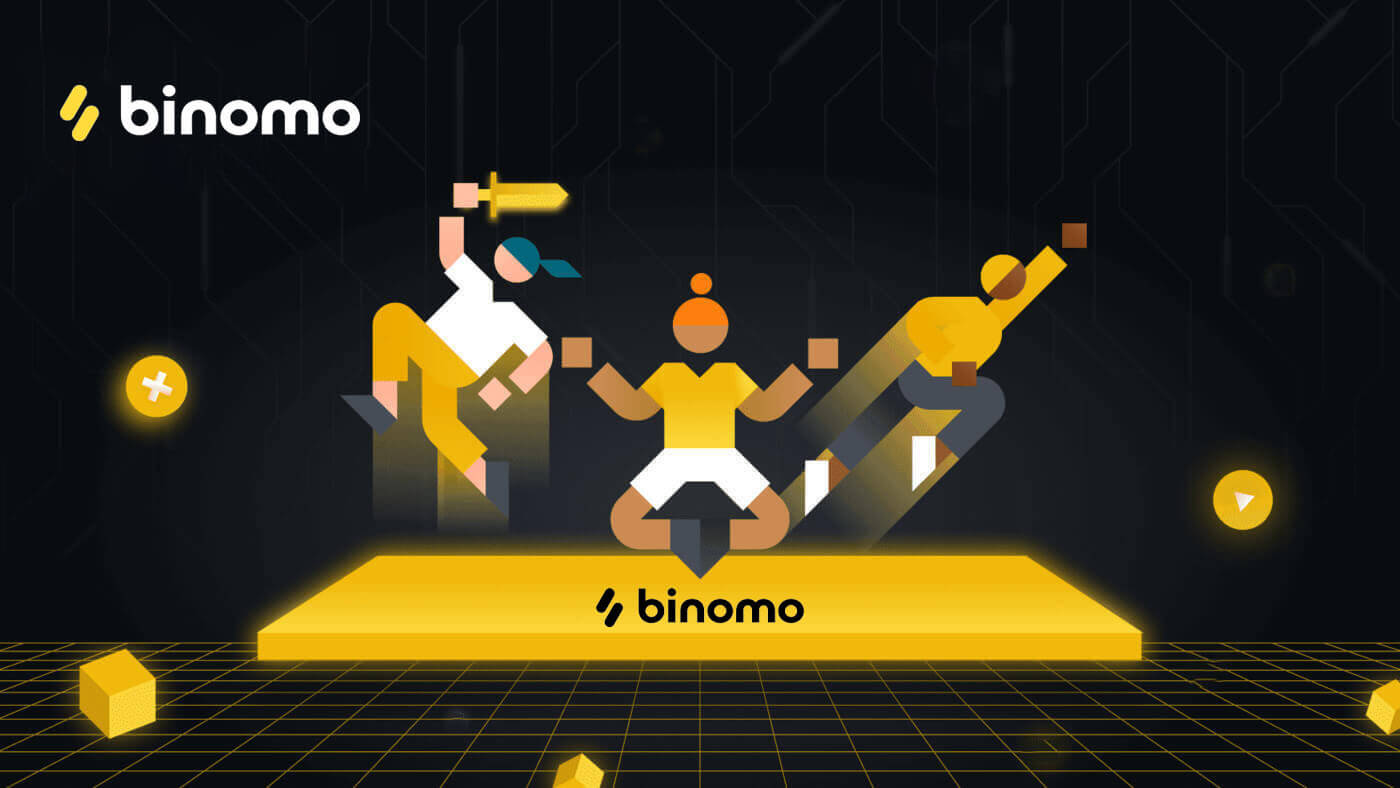
Bagaimana untuk membuka akaun di Binomo
Buka akaun Binomo dengan Facebook
Lawati laman web Binomo dan klik pada [Log masuk] di halaman penjuru kanan sebelah atas dan tab dengan borang pendaftaran akan muncul.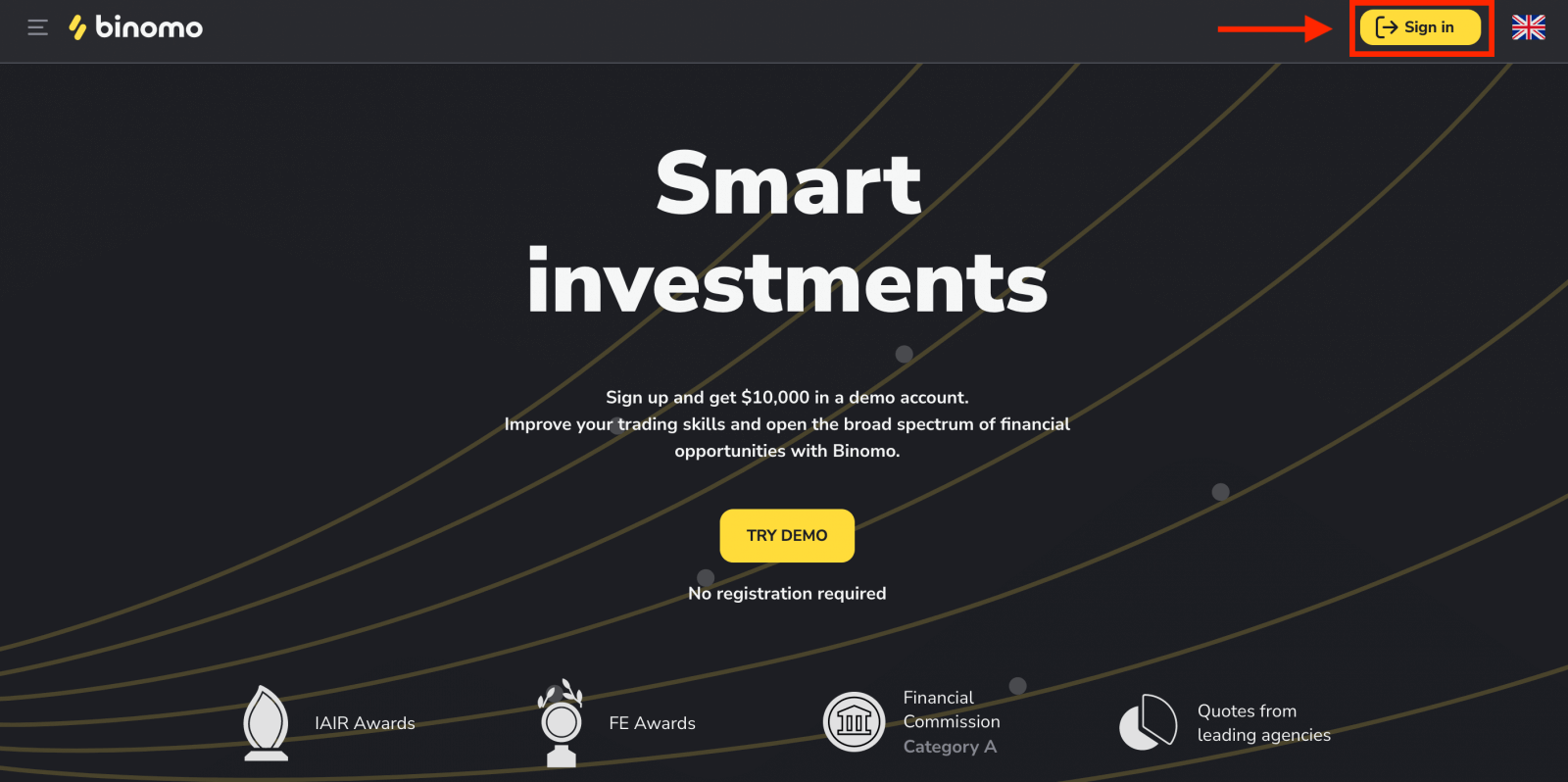
1. Untuk membuka akaun dengan akaun Facebook anda hanya perlu klik butang "Facebook" seperti di bawah.
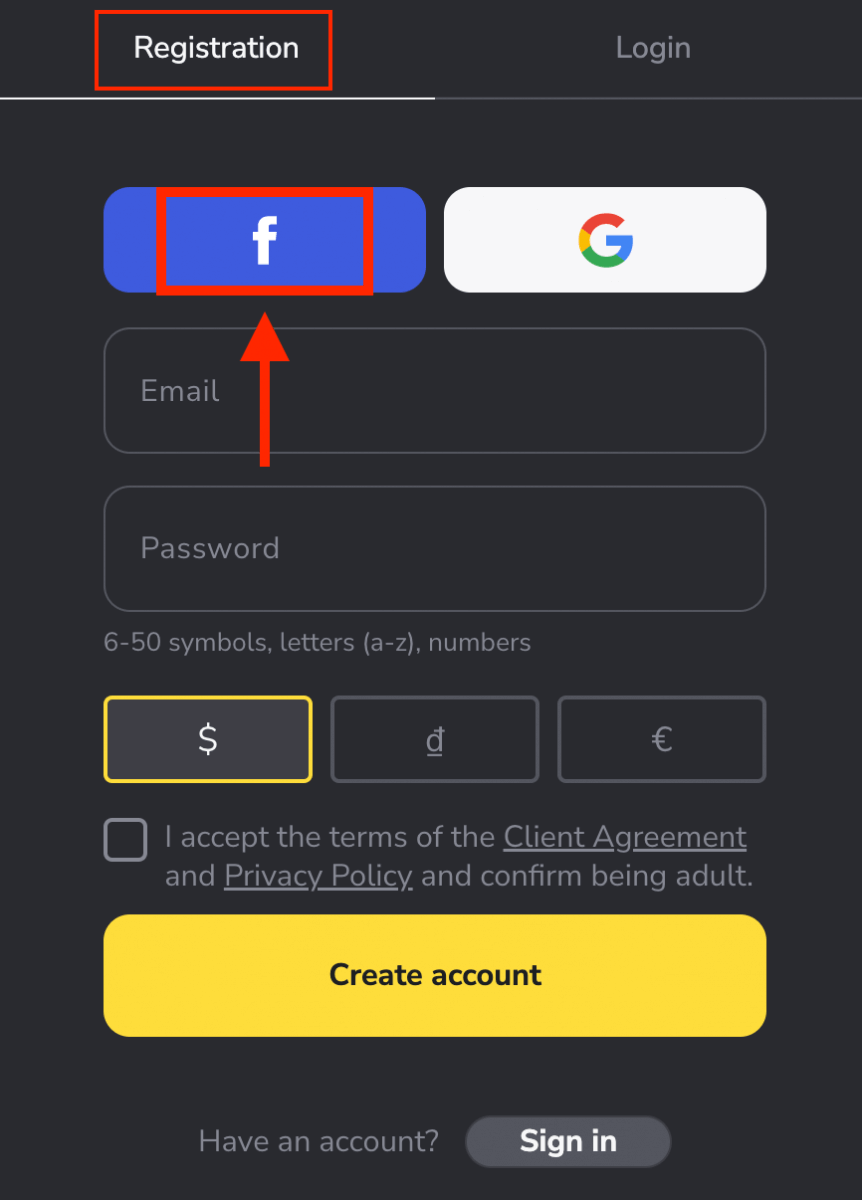
2. Tetingkap log masuk Facebook akan dibuka, di mana anda perlu memasukkan alamat e-mel yang anda gunakan di Facebook
3. Masukkan kata laluan dari akaun Facebook anda
4. Klik pada “Log Masuk”
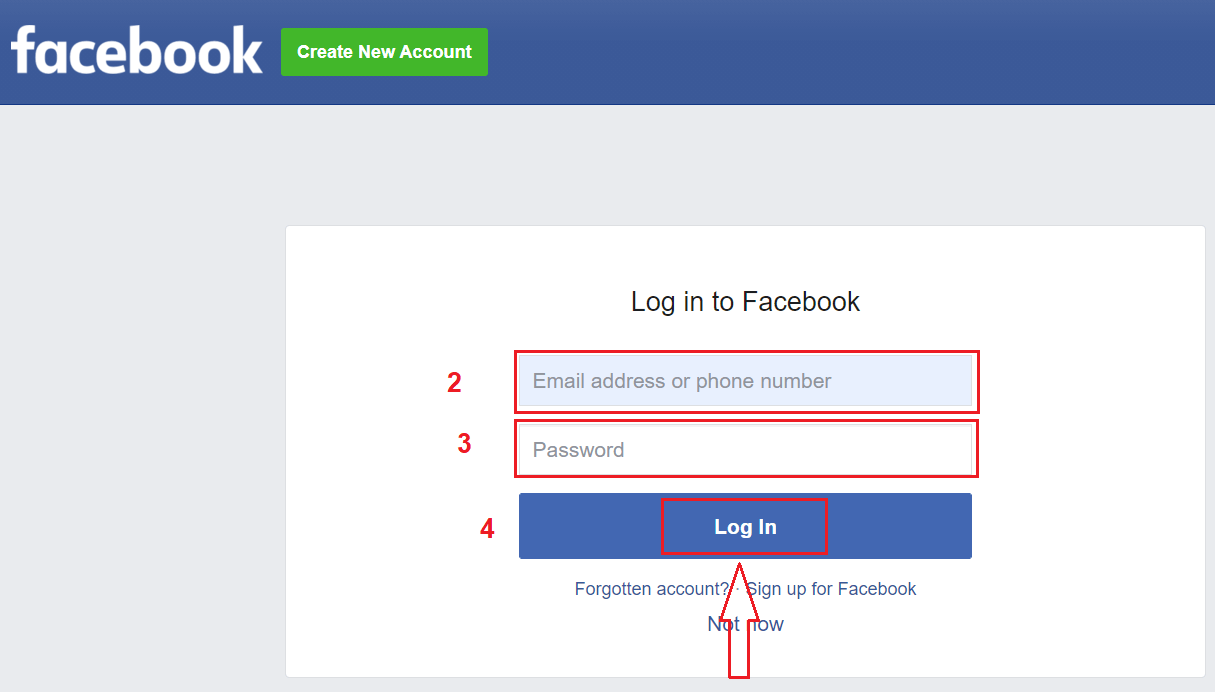
Setelah anda mengklik pada “Log masuk ”, Binomo meminta akses kepada nama dan gambar profil dan alamat e-mel anda. Klik Teruskan...
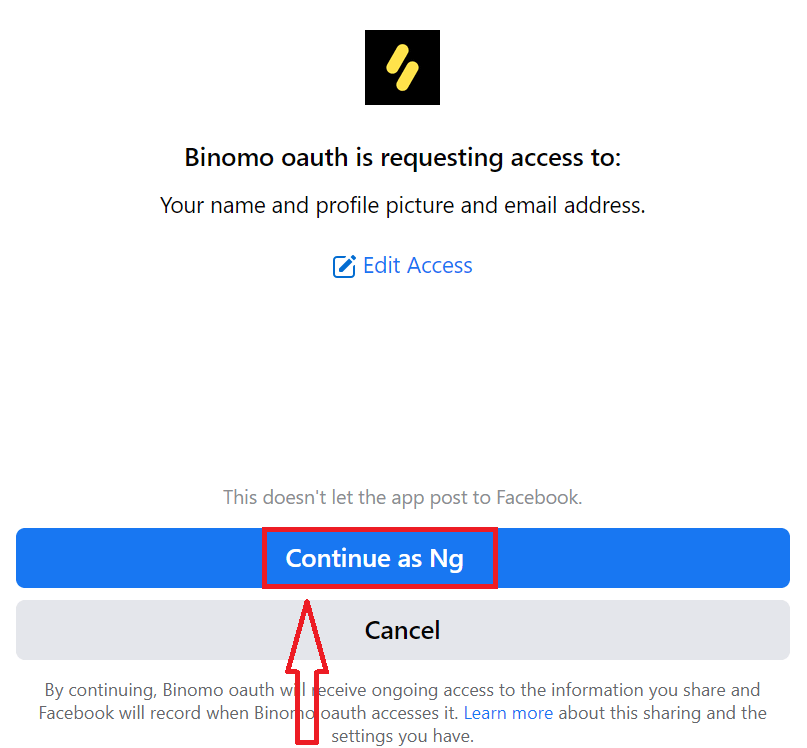
Tahniah, anda telah berjaya mendaftarkan Akaun Binomo baharu. Akaun Binomo Real atau akaun Demo: terpulang kepada anda untuk membuat keputusan.
Anda tidak memerlukan sebarang pendaftaran untuk membuka akaun demo .$10,000 dalam akaun Demo membolehkan anda berlatih seberapa banyak yang anda perlukan secara percuma. Kami mengesyorkan menggunakan perdagangan demo untuk latihan sebelum membuat deposit sebenar. Sila ingat lebih banyak berlatih lebih banyak peluang untuk membuat dana tambahan dengan Binomo.
Setelah anda bersedia untuk mula berdagang dengan dana sebenar, anda boleh bertukar kepada akaun sebenar dan mendepositkan dana anda.
Cara Deposit pada Binomo
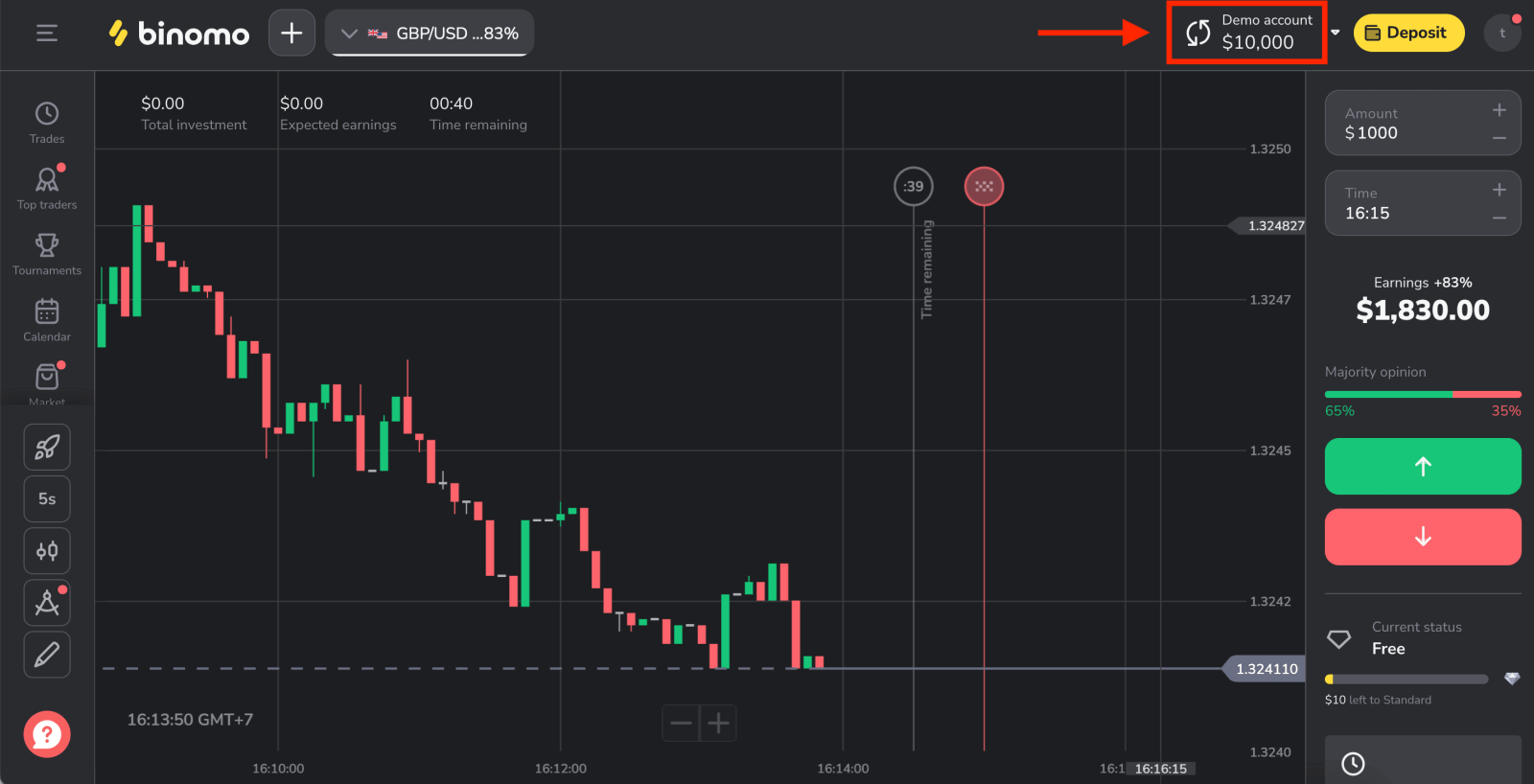
Buka akaun Binomo dengan Google
Anda boleh mendaftar akaun Binomo melalui Google. Jika anda ingin berbuat demikian, ikuti langkah di bawah:
1. Untuk mendaftar dengan akaun Google , klik pada butang yang sepadan dalam borang pendaftaran.
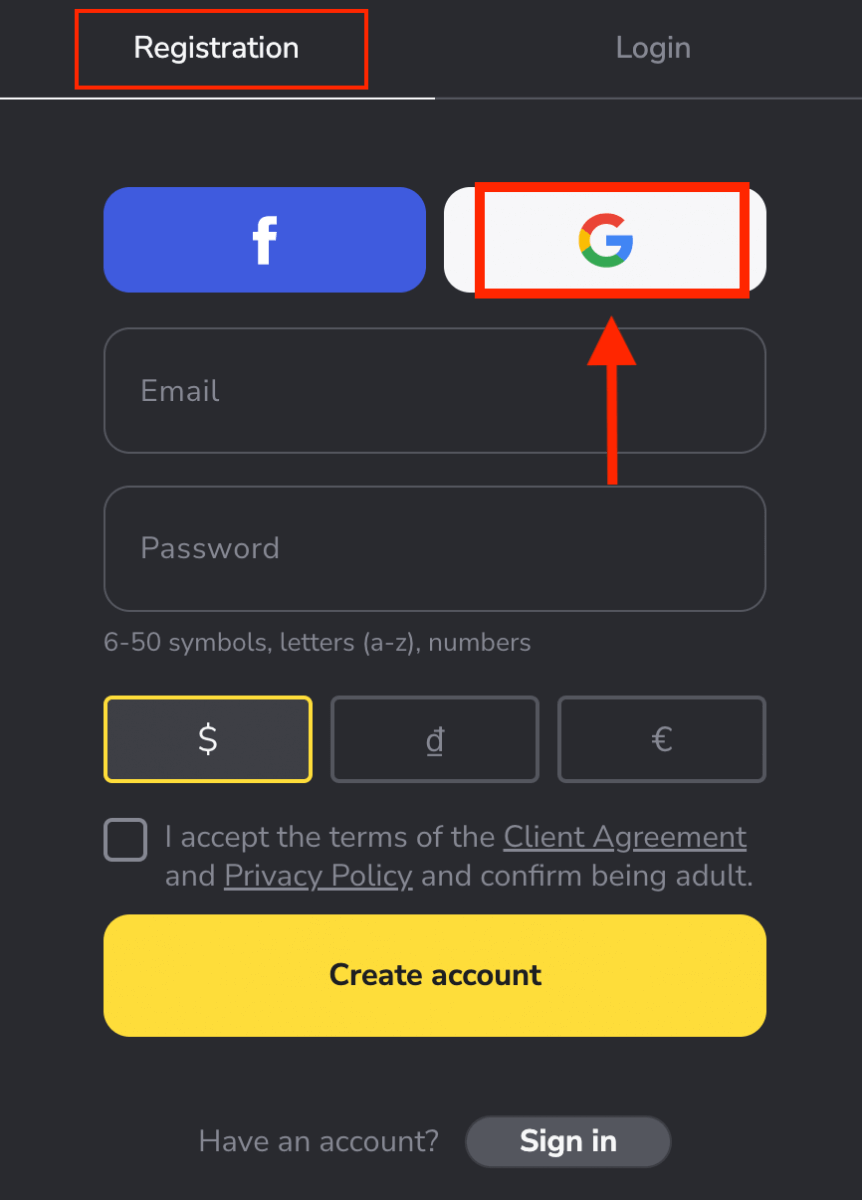
2. Dalam tetingkap baharu yang terbuka, masukkan nombor telefon atau e-mel anda dan klik “Seterusnya”.
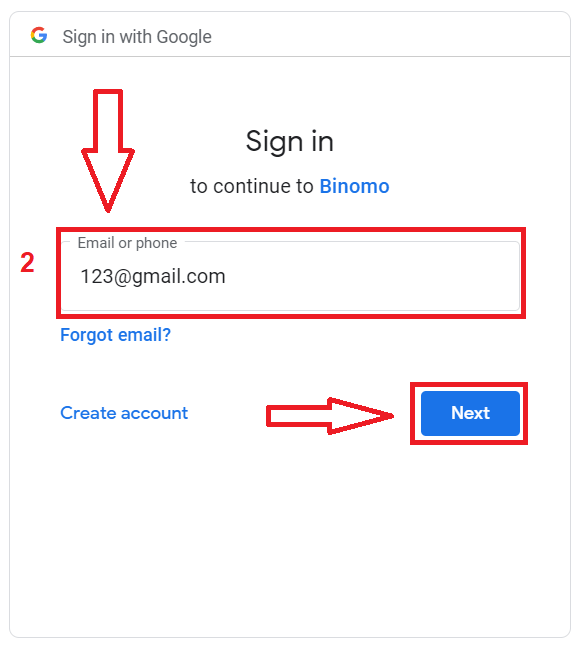
3. Kemudian masukkan kata laluan untuk akaun Google anda dan klik " Seterusnya ".
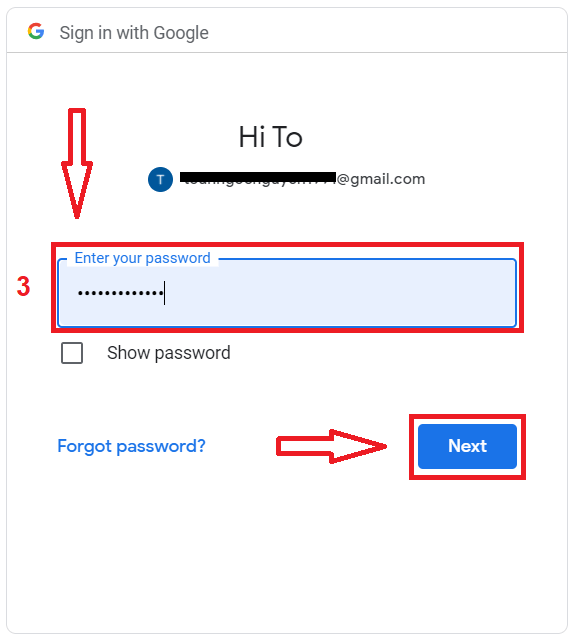
Selepas itu, Anda akan diubah hala secara automatik ke platform Binomo. Kini anda seorang peniaga Binomo rasmi!
Buka akaun Binomo dengan alamat E-mel
1. Pergi ke halaman Binomo dan klik pada [Log masuk] di halaman penjuru kanan sebelah atas dan tab dengan borang pendaftaran akan muncul.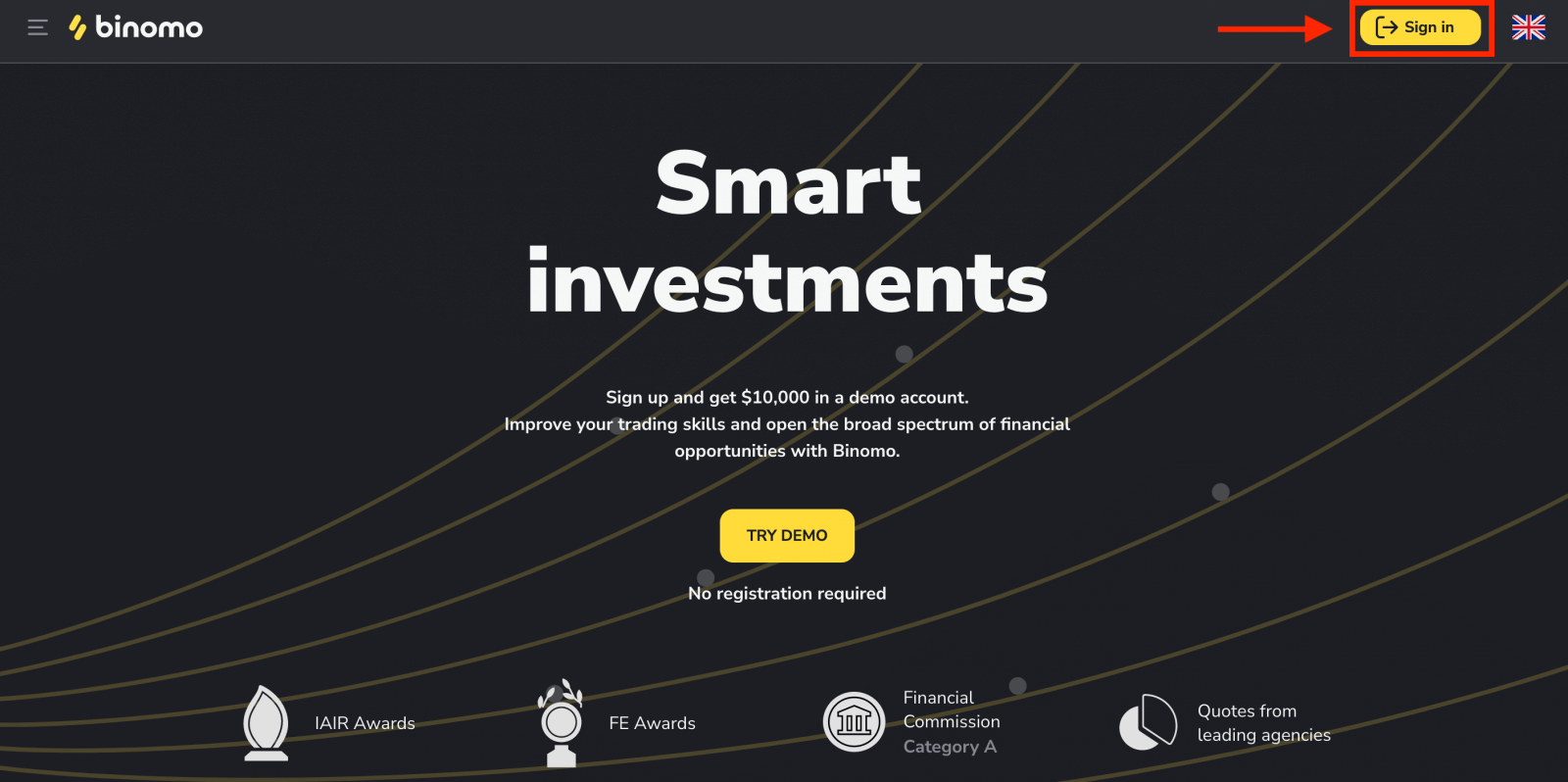
2. Untuk mendaftar secara manual, taipkan e-mel dan kata laluan anda. Kemudian, pilih mata wang akaun anda untuk semua operasi dagangan dan deposit anda.
Ingat untuk membaca Perjanjian Pelanggan dan Dasar Privasi dan mengesahkannya dengan mengklik kotak pilihan.
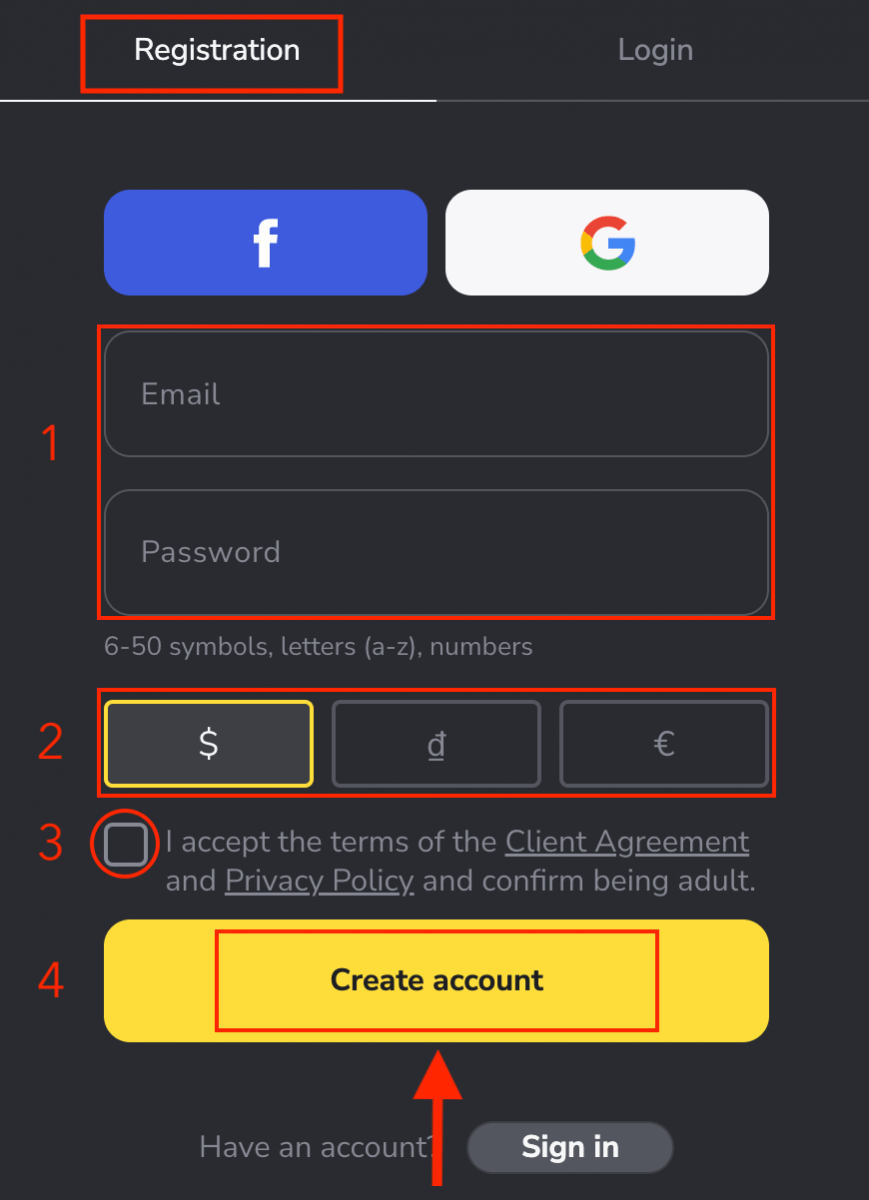
3. Selepas itu emel pengesahan akan dihantar ke alamat emel yang anda masukkan. Sahkan alamat e-mel anda untuk melindungi akaun anda dan membuka kunci lebih banyak keupayaan platform, klik butang "Sahkan e-mel" .
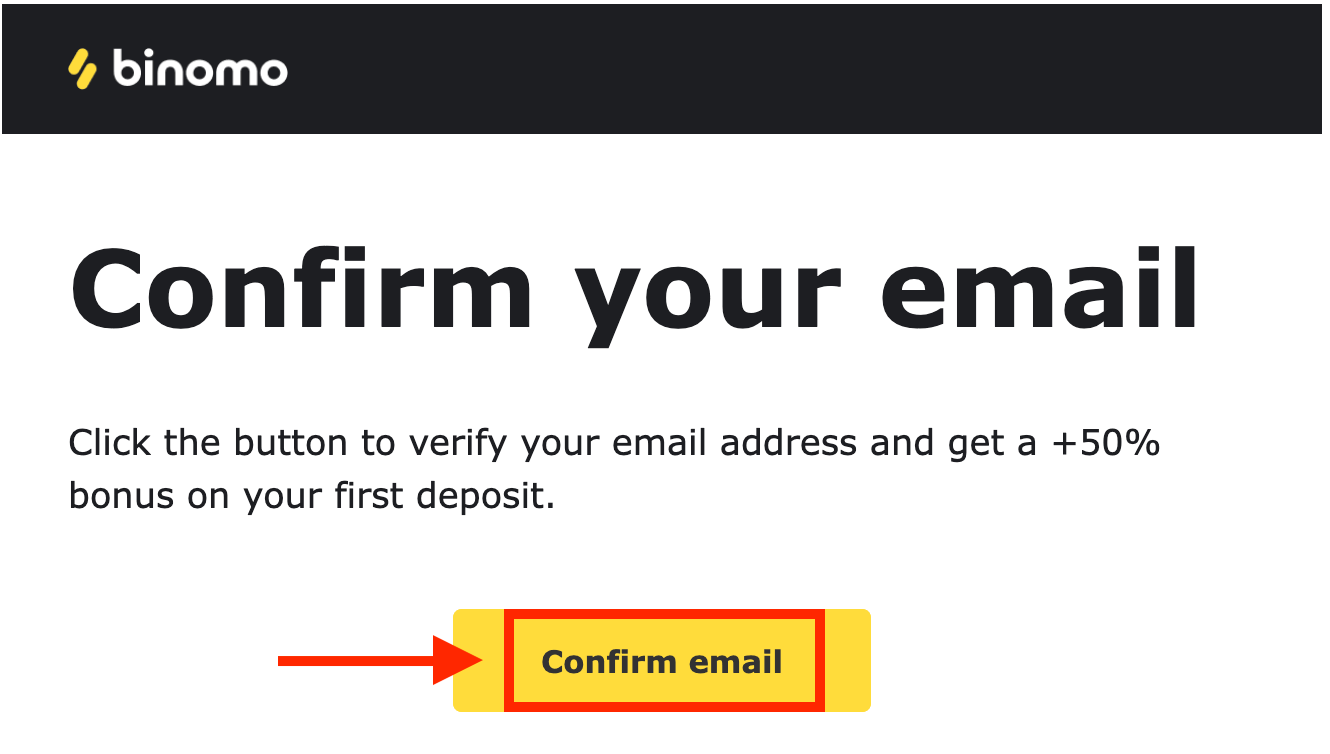
4. E-mel anda telah berjaya disahkan.Anda akan diubah hala secara automatik ke platform Binomo Trading.
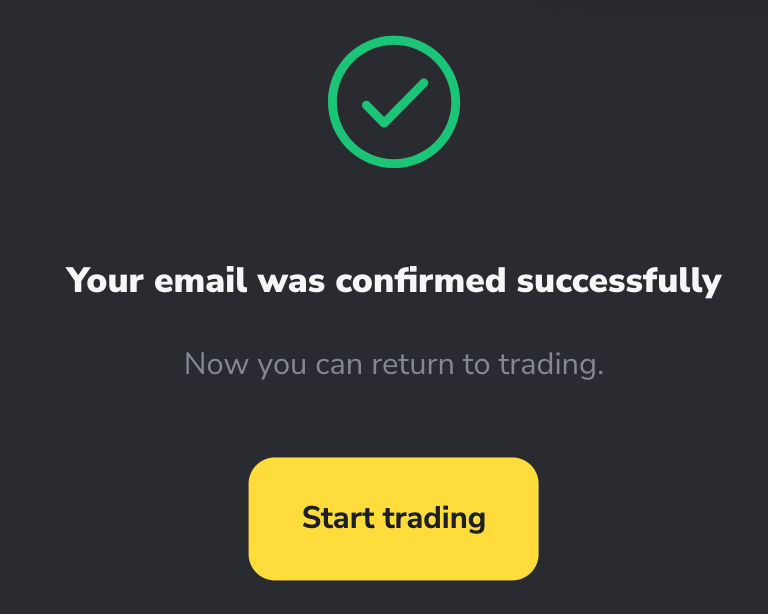
Kini anda seorang peniaga Binomo, dan anda mempunyai $10,000 dalam Akaun Demo anda, Ia adalah alat untuk anda membiasakan diri dengan platform, mempraktikkan kemahiran dagangan anda pada aset yang berbeza, dan mencuba mekanik baharu pada carta masa nyata tanpa risiko.
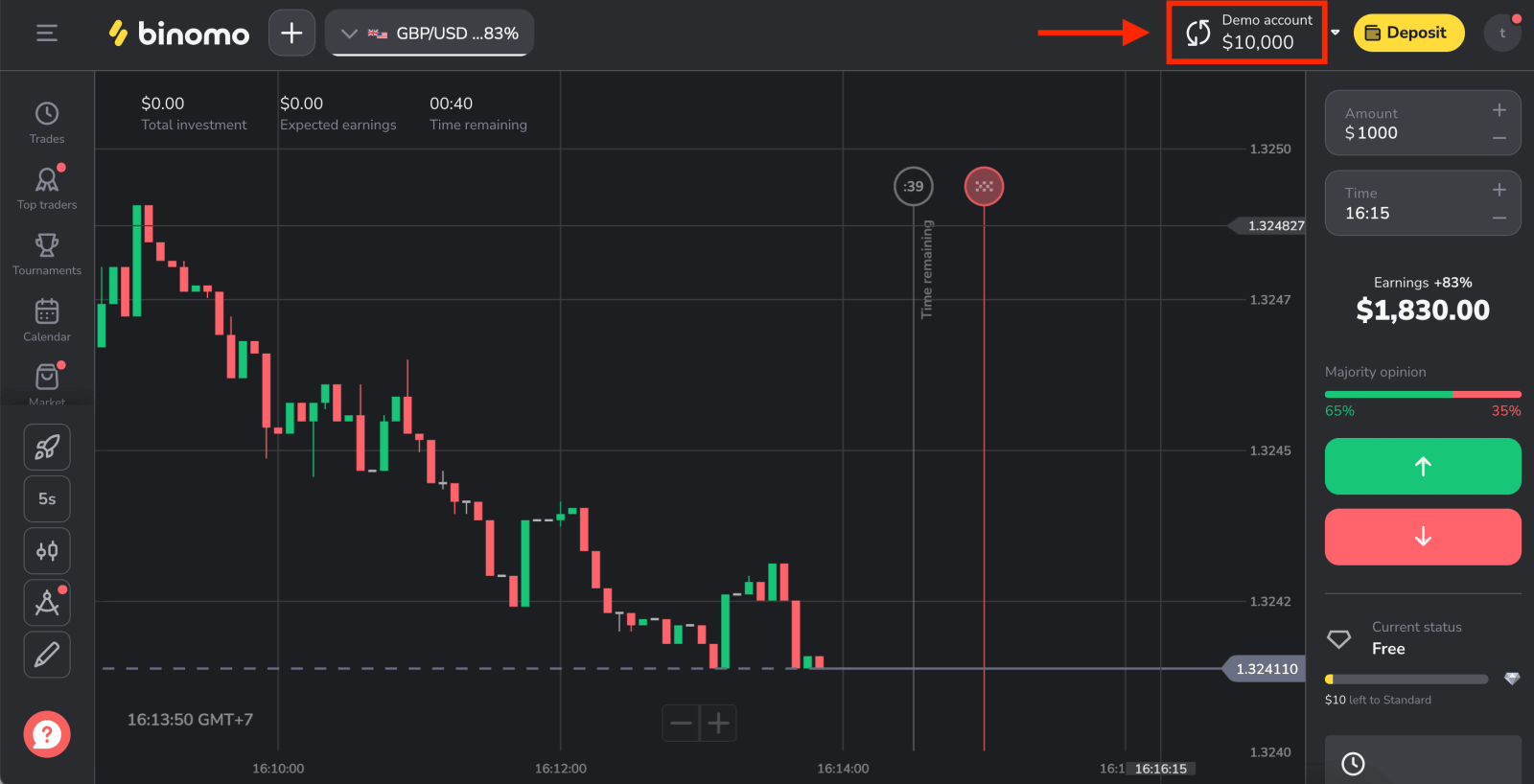
Buka akaun pada apl Binomo Android
Memperkenalkan apl Binomo baharu dan dipertingkatkan - cara terbaik untuk berdagang dalam talian, di mana-mana sahaja, terus dari telefon anda. Muat turun apl Binomo daripada Google Play atau di sini .Aplikasi “Binomo - Dagangan Mudah Alih Dalam Talian” dan pasang pada peranti anda dan tunggu sehingga proses pemasangan selesai.
Sangat mudah untuk mendaftar akaun di Binomo melalui Apl Android dengan mengikuti langkah mudah ini:
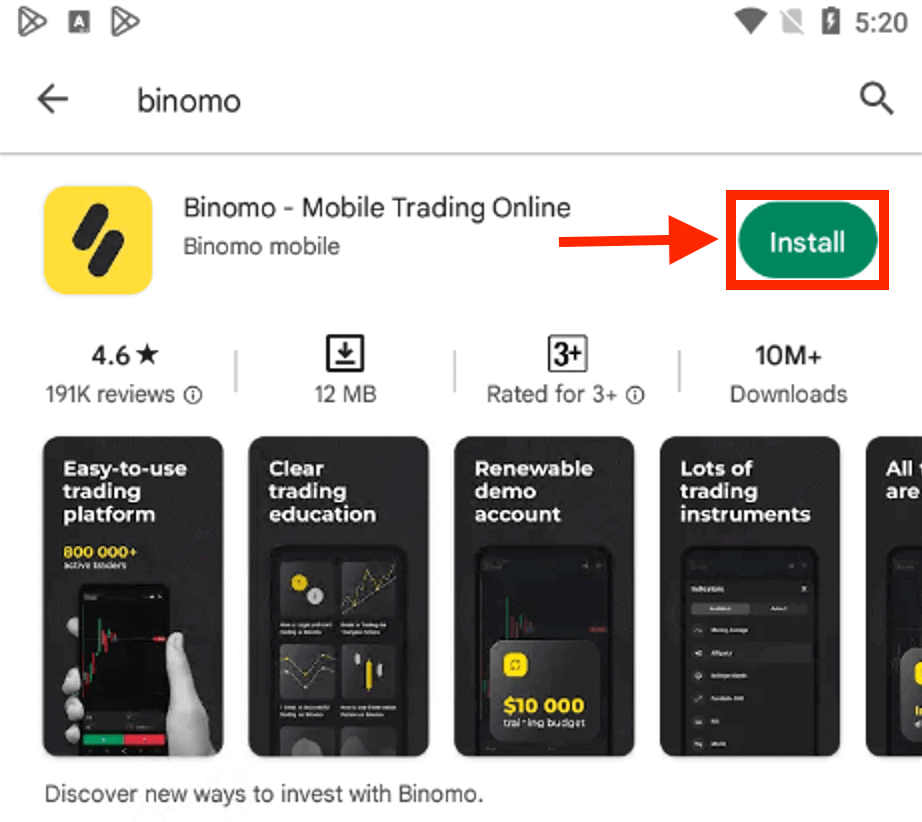
- Masukkan alamat emel anda
- Masukkan kata laluan baru
- Klik "Daftar"
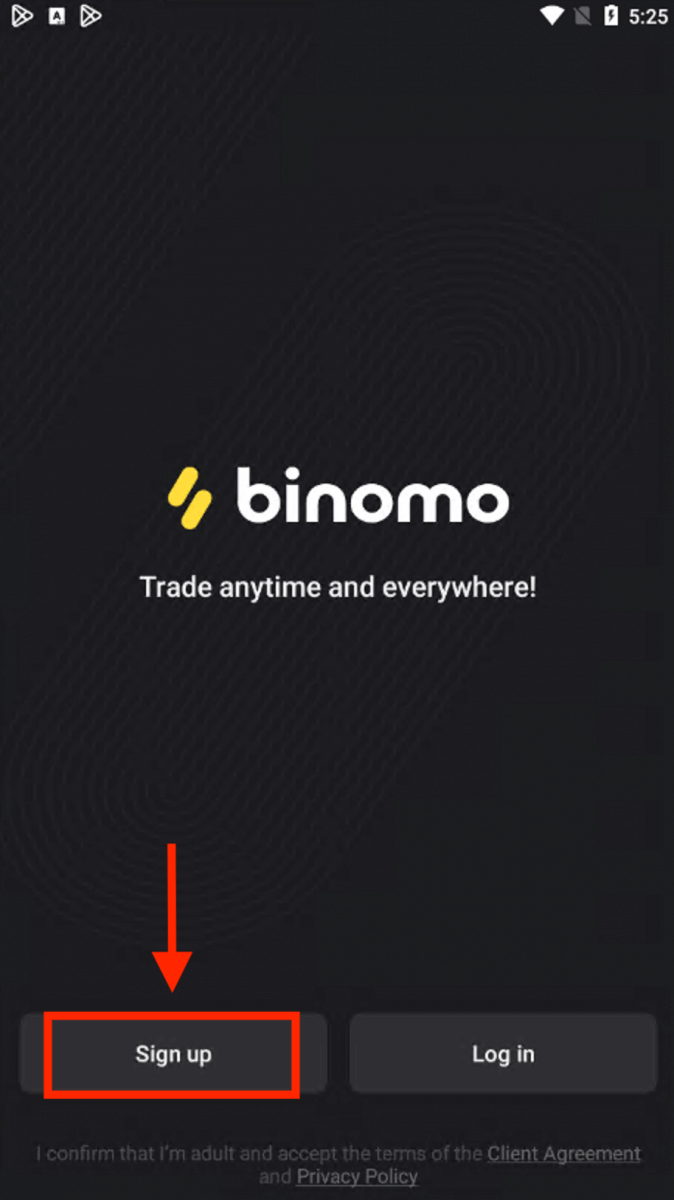
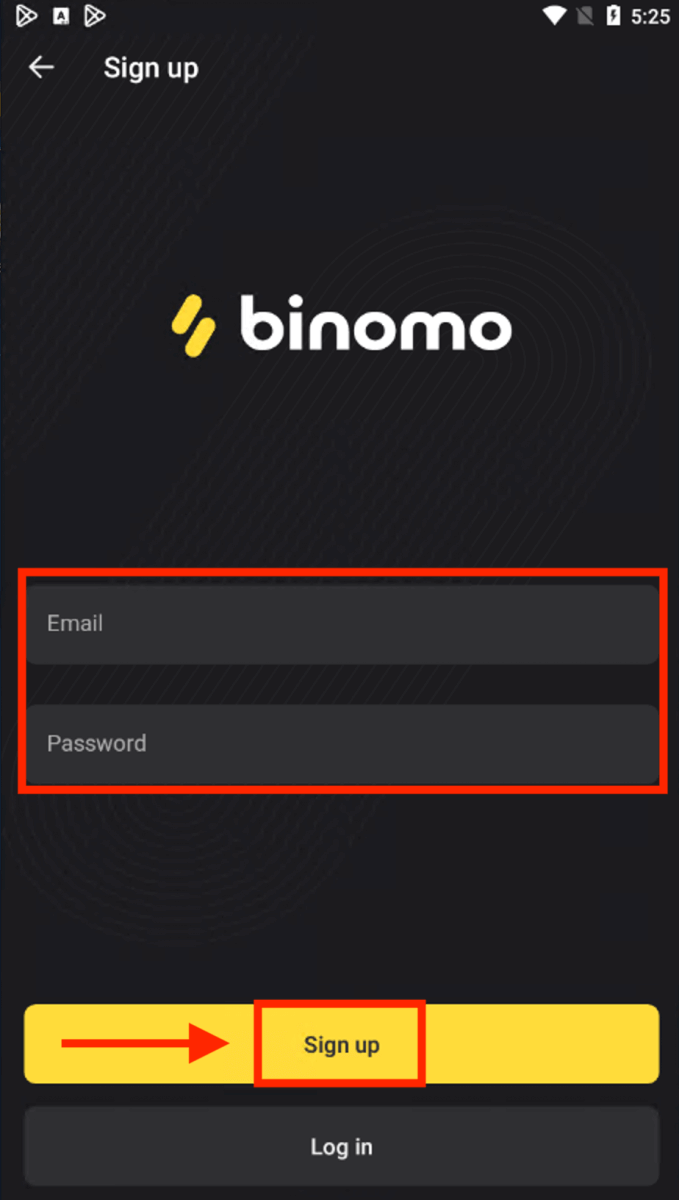
Memaparkan halaman baharu selepas pendaftaran berjaya. Kini anda boleh berdagang Binimo pada peranti mudah alih Android.
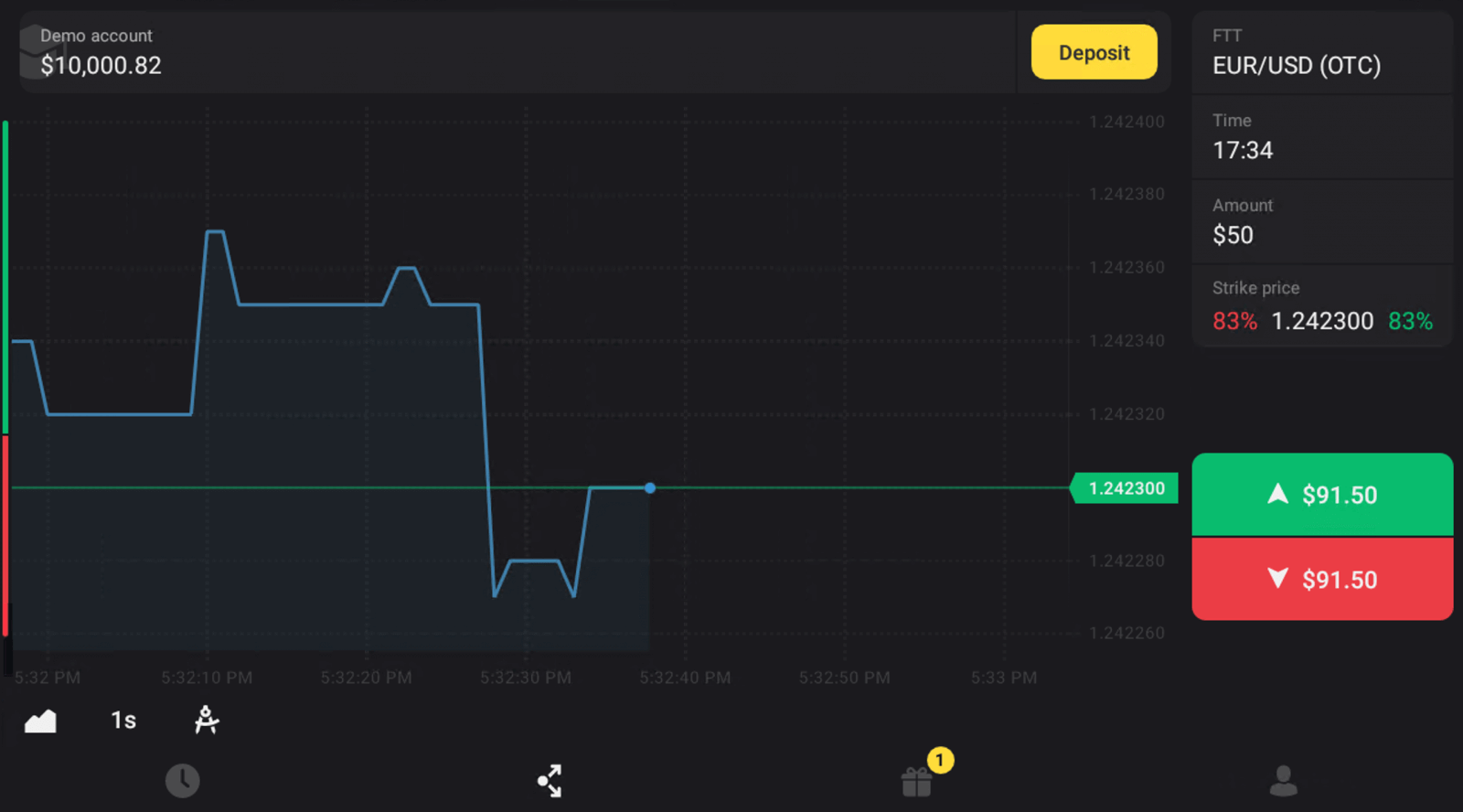
Buka akaun pada apl Binomo iOS
Jika anda mempunyai peranti mudah alih iOS, anda perlu memuat turun aplikasi Binomo daripada App Store atau di sini . Hanya cari " Binomo: Pembantu Perdagangan Dalam Talian" dan muat turun pada iPhone atau iPad anda.Versi mudah alih platform dagangan adalah sama seperti versi webnya. Oleh itu, tidak akan ada sebarang masalah dengan berdagang dan memindahkan dana.
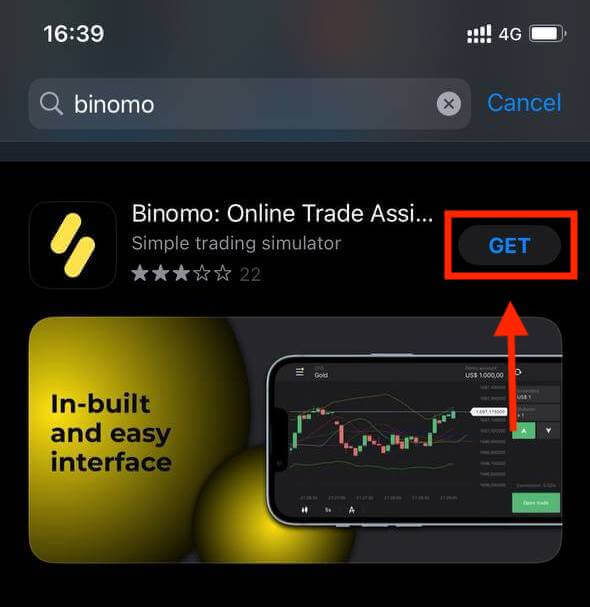
Pendaftaran pada platform mudah alih iOS juga tersedia untuk anda . Klik "Daftar".
- Masukkan alamat e-mel anda dan kata laluan baharu
- Pilih mata wang akaun
- Klik "Daftar"
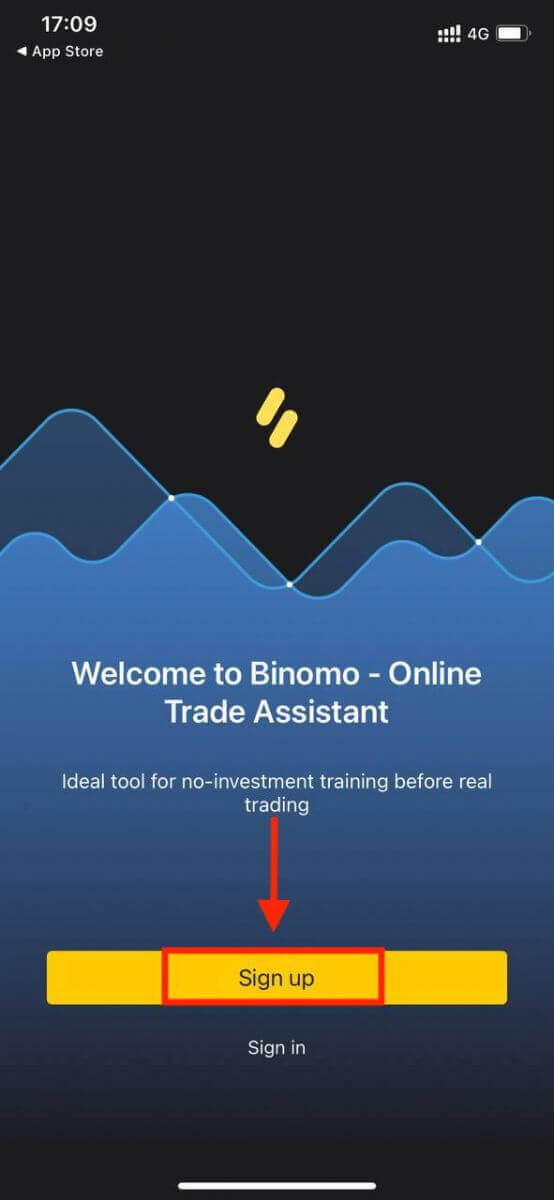

Kini anda boleh berdagang Binomo pada iPhone atau iPad anda.
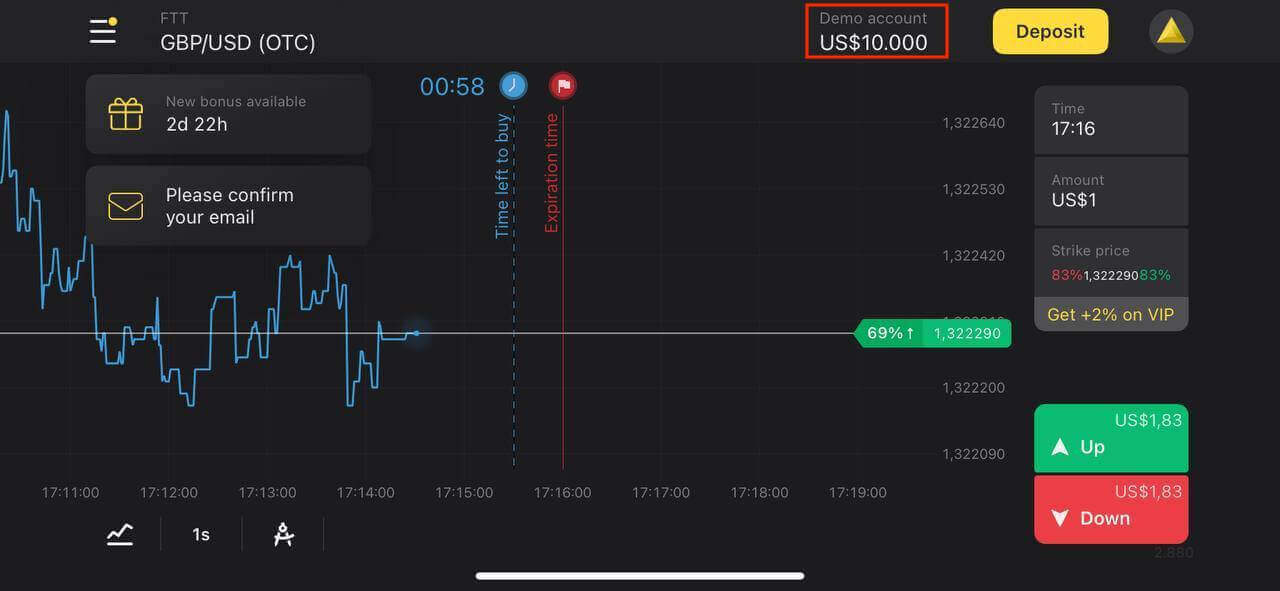
Buka akaun di Web Mudah Alih Binomo
Tidak perlu dirantai ke meja anda - berdagang semasa dalam perjalanan, terus pada telefon anda. Buka penyemak imbas anda pada peranti mudah alih anda. Selepas itu, klik di sini untuk melawat tapak web broker, kemudian klik " Daftar ".
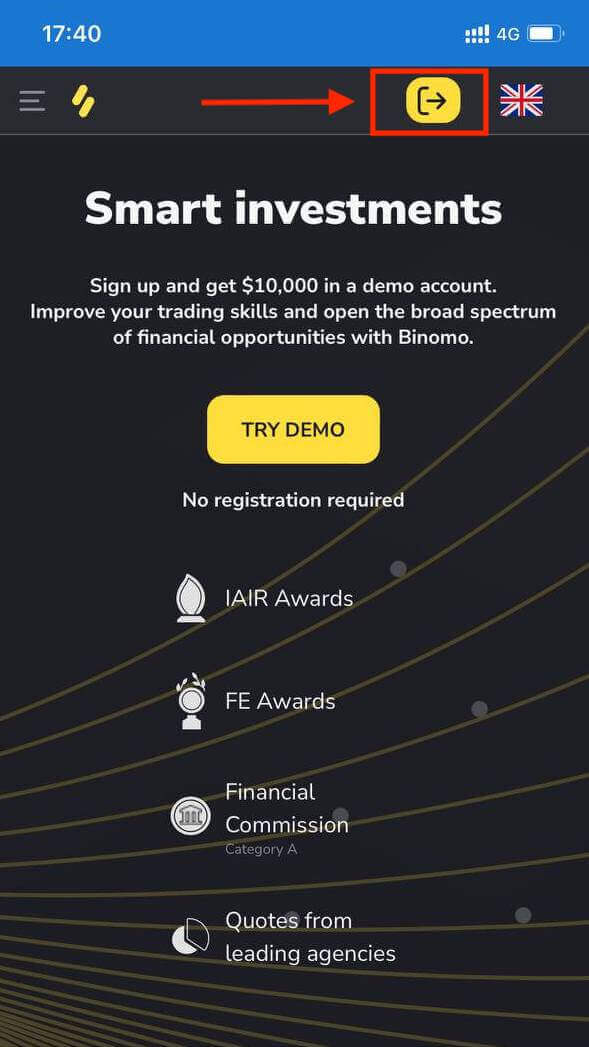
Pada langkah ini kami masih memasukkan data: e-mel, kata laluan, pilih mata wang, semak "Perjanjian Pelanggan" dan klik "Buat Akaun"
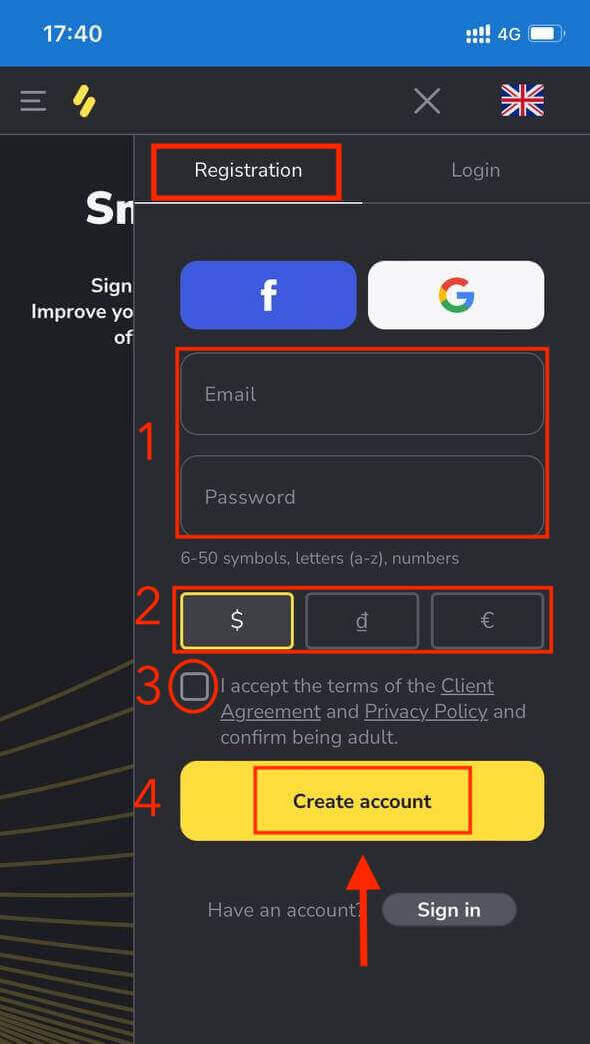
Di sini anda! Kini anda boleh berdagang dari versi web mudah alih platform. Versi web mudah alih platform dagangan adalah sama seperti versi web biasa. Oleh itu, tidak akan ada sebarang masalah dengan berdagang dan memindahkan dana.
Platform Dagangan Binomo
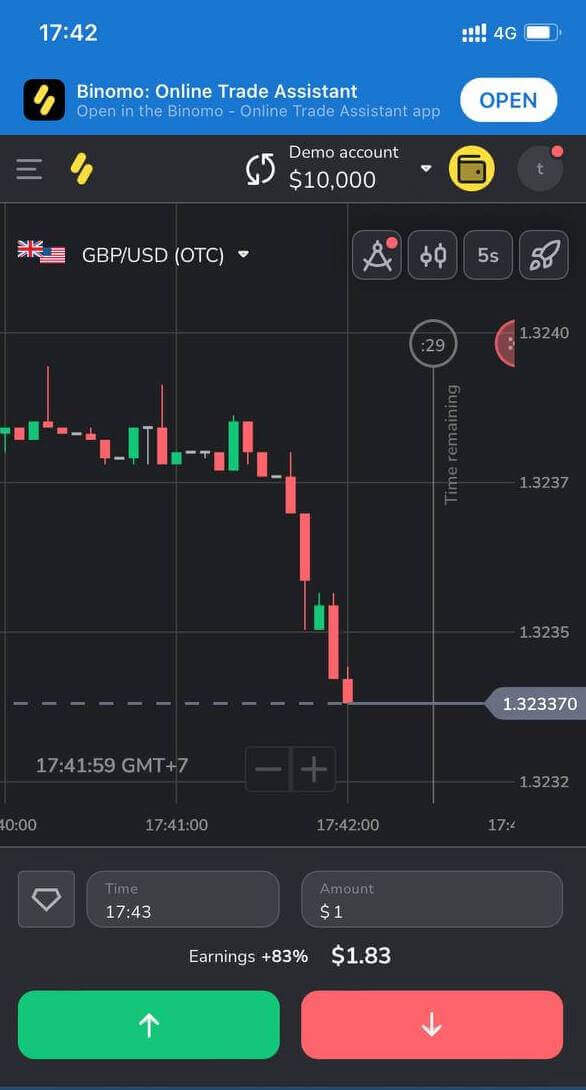
Soalan Lazim (FAQ)
Apakah jenis status akaun yang tersedia pada platform?
Terdapat 4 jenis status pada platform: Percuma, Standard, Emas dan VIP.- Status Percuma tersedia untuk semua pengguna berdaftar. Dengan status ini, anda boleh berdagang pada akaun demo dengan dana maya.
- Untuk mendapatkan status Standard , deposit sejumlah $10 (atau jumlah yang setara dalam mata wang akaun anda).
- Untuk mendapatkan status Emas , deposit sejumlah $500 (atau jumlah yang setara dalam mata wang akaun anda).
- Untuk mendapatkan status VIP , deposit sejumlah $1000 (atau jumlah yang setara dalam mata wang akaun anda) dan sahkan nombor telefon anda.
Bolehkah saudara mara mendaftar di laman web dan berdagang dari peranti yang sama?
Ahli keluarga yang sama boleh berdagang di Binomo tetapi hanya pada akaun yang berbeza dan dari peranti serta alamat IP yang berbeza.
Mengapa saya perlu mengesahkan e-mel saya?
Mengesahkan e-mel anda mempunyai beberapa kelebihan:1. Keselamatan akaun. Setelah e-mel anda disahkan, anda boleh memulihkan kata laluan anda dengan mudah, menulis kepada Pasukan Sokongan kami atau untuk menyekat akaun anda jika perlu. Ia juga akan memastikan keselamatan akaun anda dan membantu menghalang penipu daripada mengaksesnya.
2. Hadiah dan promosi. Kami akan memberitahu anda tentang pertandingan baharu, bonus dan kod promosi supaya anda tidak akan terlepas apa-apa.
3. Berita dan bahan pendidikan. Kami sentiasa cuba untuk menambah baik platform kami, dan apabila kami menambah sesuatu yang baharu – kami memaklumkan kepada anda. Kami juga menghantar bahan latihan yang unik: strategi, petua, ulasan pakar.
Apakah akaun demo?
Sebaik sahaja anda mendaftar pada platform, anda mendapat akses kepada akaun demo $10,000.00 (atau jumlah yang setara dalam mata wang akaun anda).Akaun demo ialah akaun amalan yang membolehkan anda membuat kesimpulan dagangan pada carta masa nyata tanpa pelaburan. Ia membantu anda membiasakan diri dengan platform, mengamalkan strategi baharu dan mencuba mekanik yang berbeza sebelum beralih kepada akaun sebenar. Anda boleh bertukar antara akaun demo dan akaun sebenar pada bila-bila masa.
Nota . Dana pada akaun demo adalah tidak benar. Anda boleh meningkatkannya dengan menyimpulkan dagangan yang berjaya atau menambahnya jika ia habis, tetapi anda tidak boleh menarik baliknya.
Kaedah pengeluaran pada Binomo
Cara Mengeluarkan dana ke akaun bank saya di Binomo
Pengeluaran akaun bank hanya tersedia untuk bank India, Indonesia, Turki, Vietnam, Afrika Selatan, Mexico dan Pakistan.1. Pergi ke pengeluaran di bahagian "Juruwang".
Dalam versi web: Klik pada gambar profil anda di penjuru kanan sebelah atas skrin dan pilih tab "Juruwang" dalam menu.
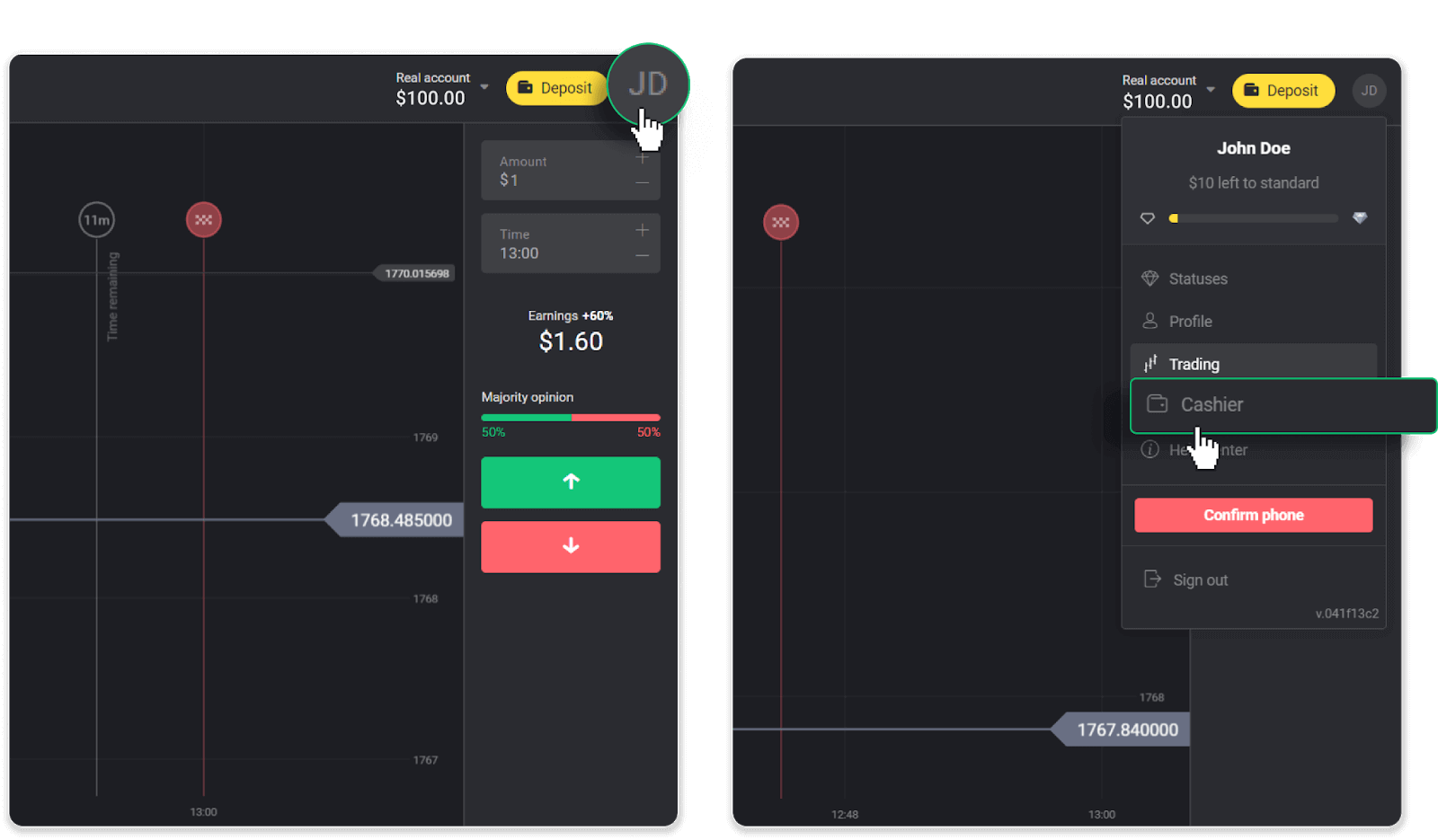
Kemudian klik tab "Keluarkan dana".
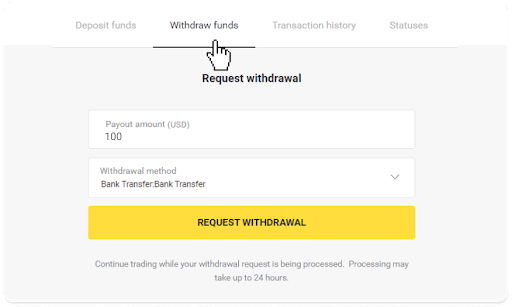
Dalam apl mudah alih: Buka menu sebelah kiri, pilih bahagian "Baki", dan ketik butang "Keluarkan".
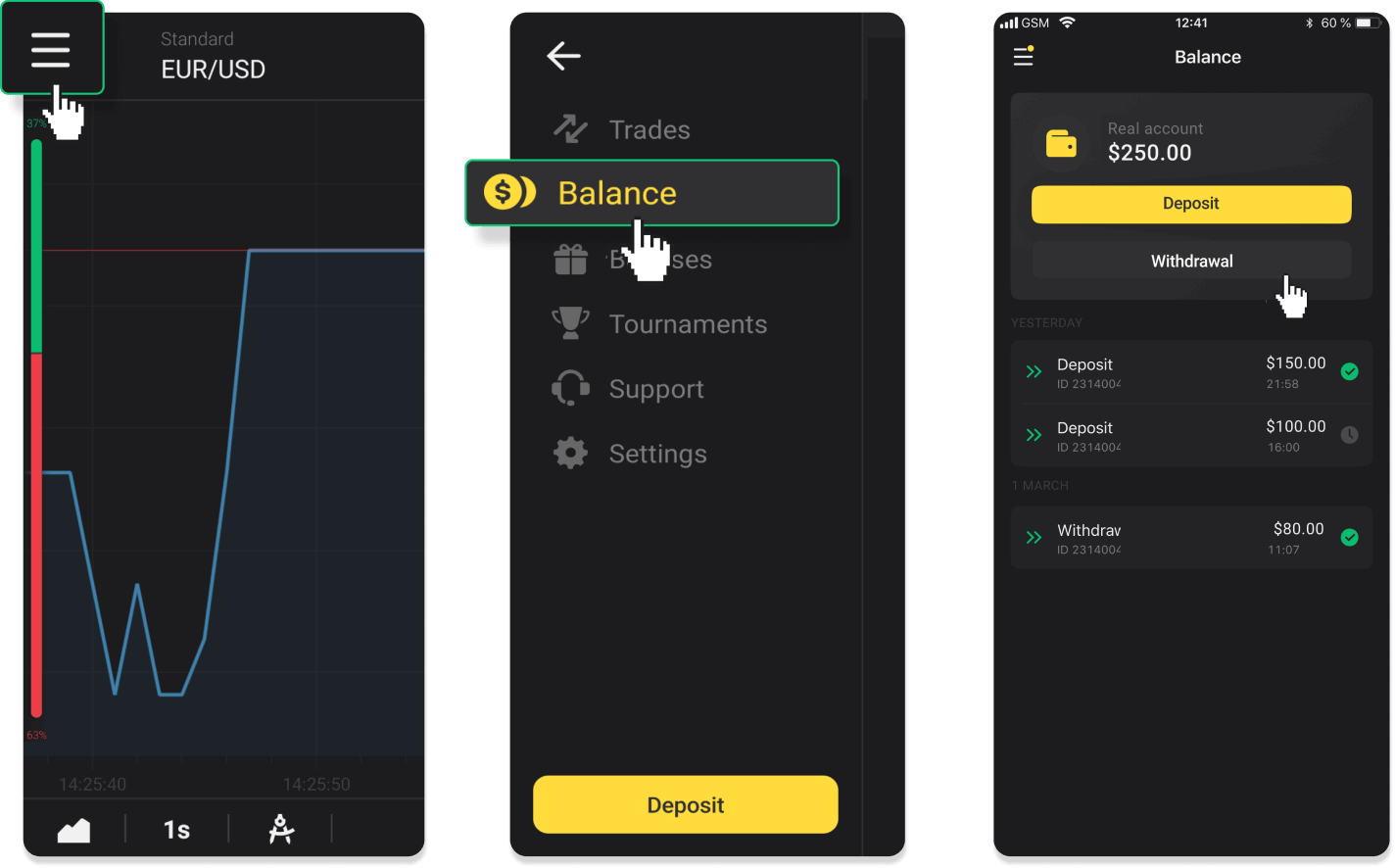
Dalam versi apl Android baharu: ketik pada ikon "Profil" di bahagian bawah platform. Ketik pada tab "Baki" dan kemudian ketik "Pengeluaran".
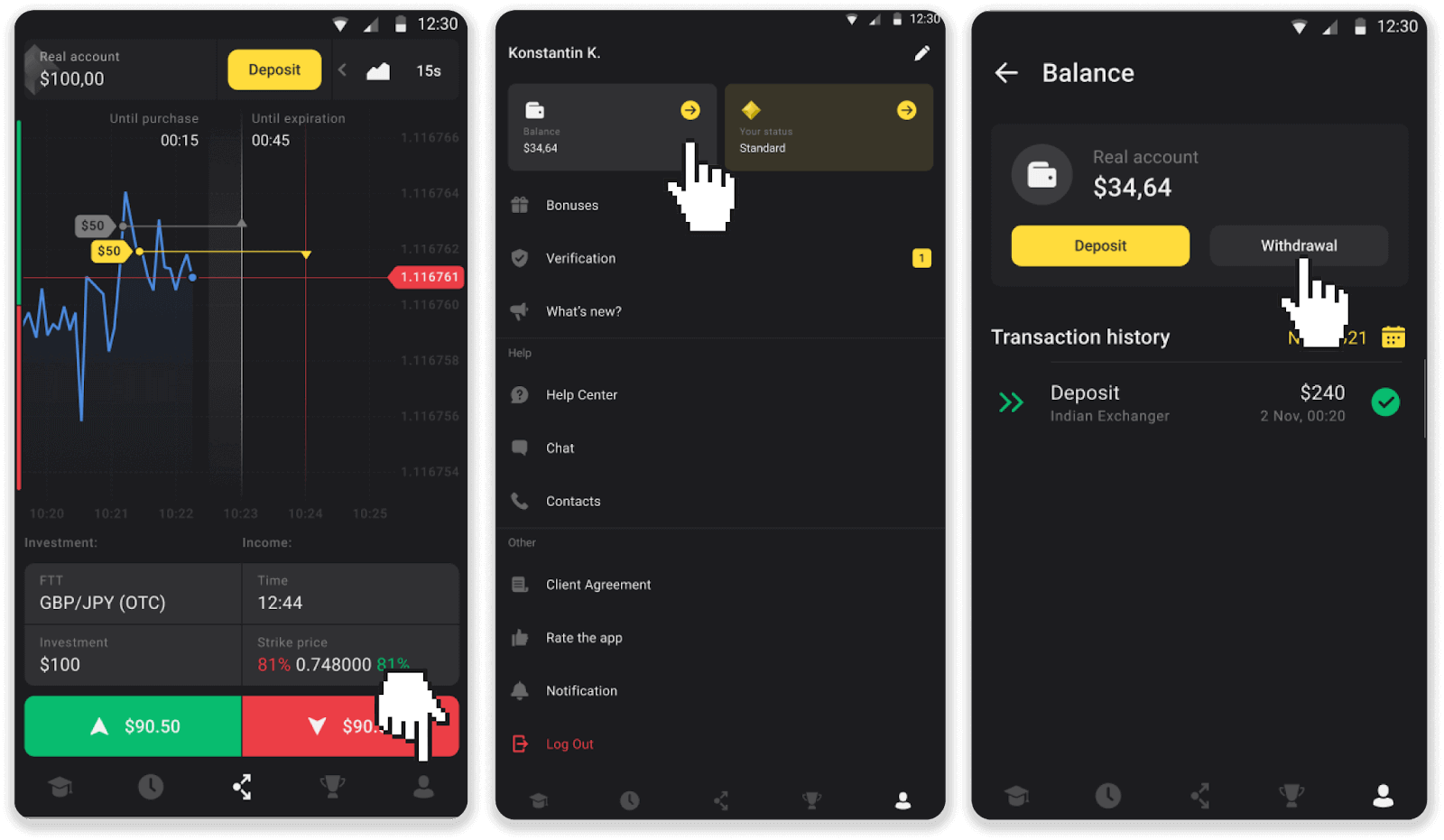
2. Masukkan amaun pembayaran dan pilih “Pemindahan bank” sebagai kaedah pengeluaran anda. Isi medan yang lain (anda boleh mendapatkan semua maklumat yang diperlukan dalam perjanjian bank anda atau dalam apl bank). Klik "Minta pengeluaran".
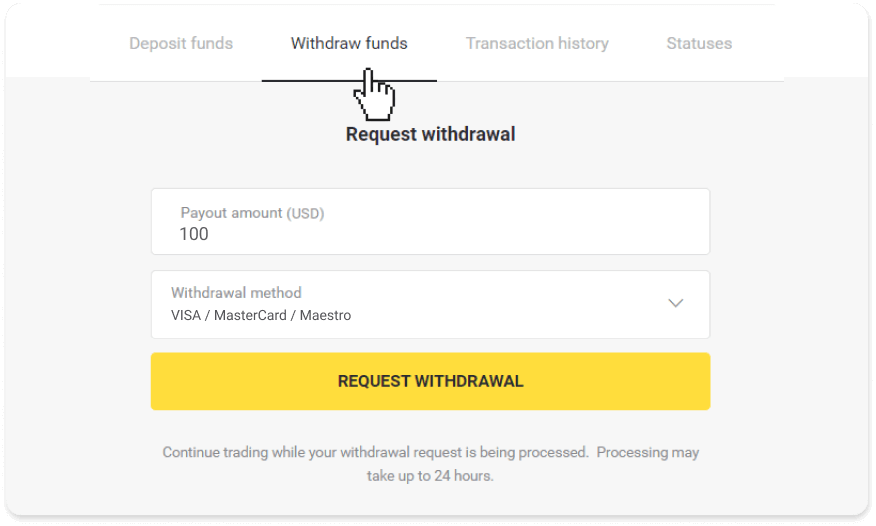
3. Permintaan anda disahkan! Anda boleh meneruskan dagangan semasa kami memproses pengeluaran anda.
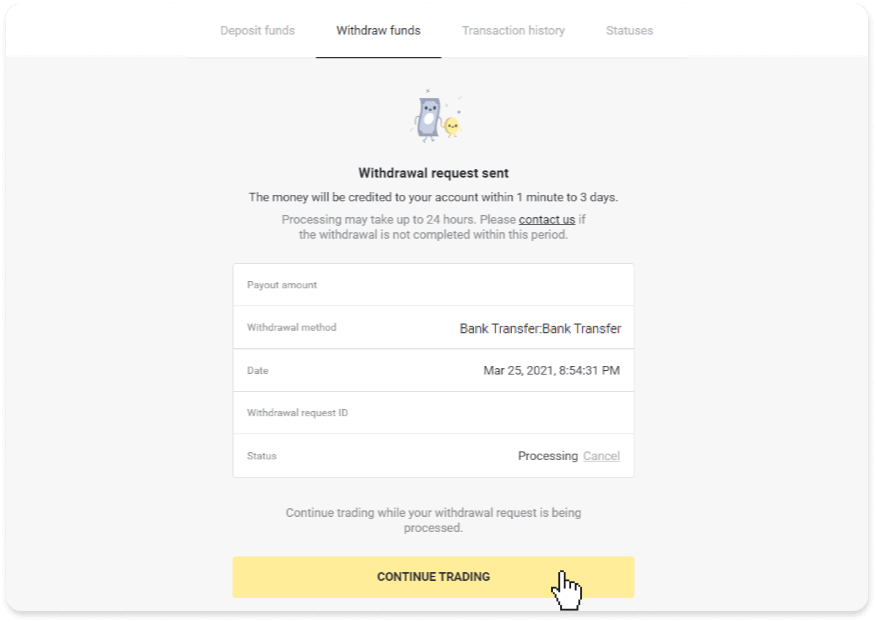
4. Anda sentiasa boleh menjejaki status pengeluaran anda dalam bahagian "Juruwang", tab "Sejarah transaksi" ("Bahagian Baki" untuk pengguna aplikasi mudah alih).
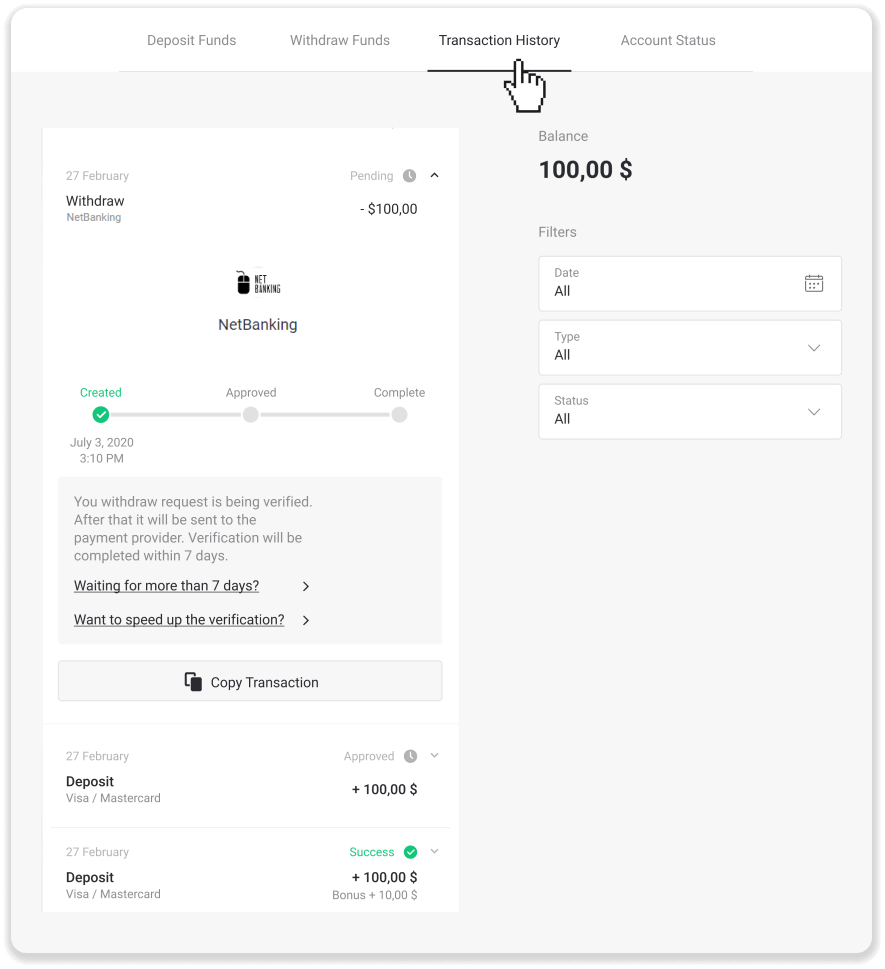
Nota . Penyedia pembayaran biasanya mengambil masa dari 1 hingga 3 hari perniagaan untuk mengkreditkan dana ke akaun bank anda. Dalam kes yang jarang berlaku, tempoh ini mungkin dilanjutkan sehingga 7 hari perniagaan disebabkan cuti kebangsaan, polisi bank anda, dsb.
Jika anda menunggu lebih daripada 7 hari, sila hubungi kami dalam sembang langsung atau tulis ke [email protected]. Kami akan membantu anda menjejaki pengeluaran anda.
Cara Mengeluarkan dana ke Kad Bank di Binomo
Pengeluaran yang dibuat dengan Visa / MasterCard / Maestro anda ialah cara mudah untuk mengeluarkan akaun dagangan anda.
Keluarkan menggunakan VISA / MasterCard / Maestro di Ukraine
Untuk mengeluarkan dana ke kad bank anda, anda perlu mengikuti langkah-langkah berikut:
1. Pergi ke pengeluaran di bahagian “Juruwang”.
Dalam versi web: Klik pada gambar profil anda di penjuru kanan sebelah atas skrin dan pilih tab "Juruwang" dalam menu.
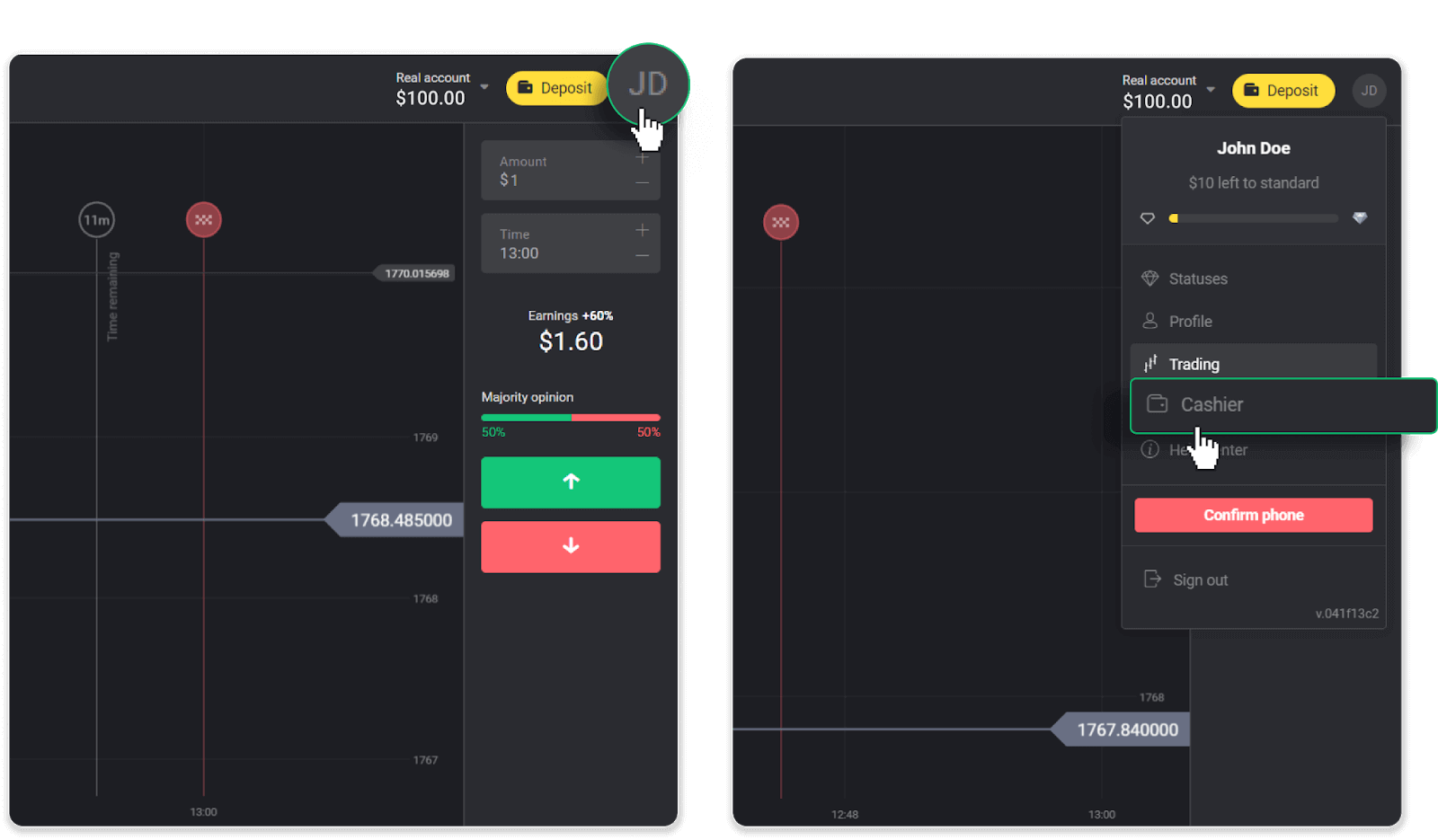
Kemudian klik tab "Keluarkan dana".
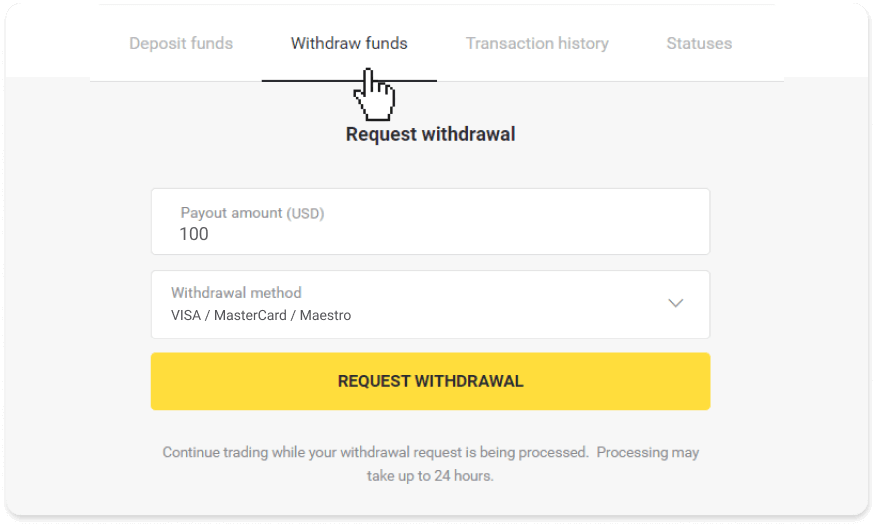
Dalam apl mudah alih: Buka menu sebelah kiri, pilih bahagian "Baki", dan ketik butang "Keluarkan".
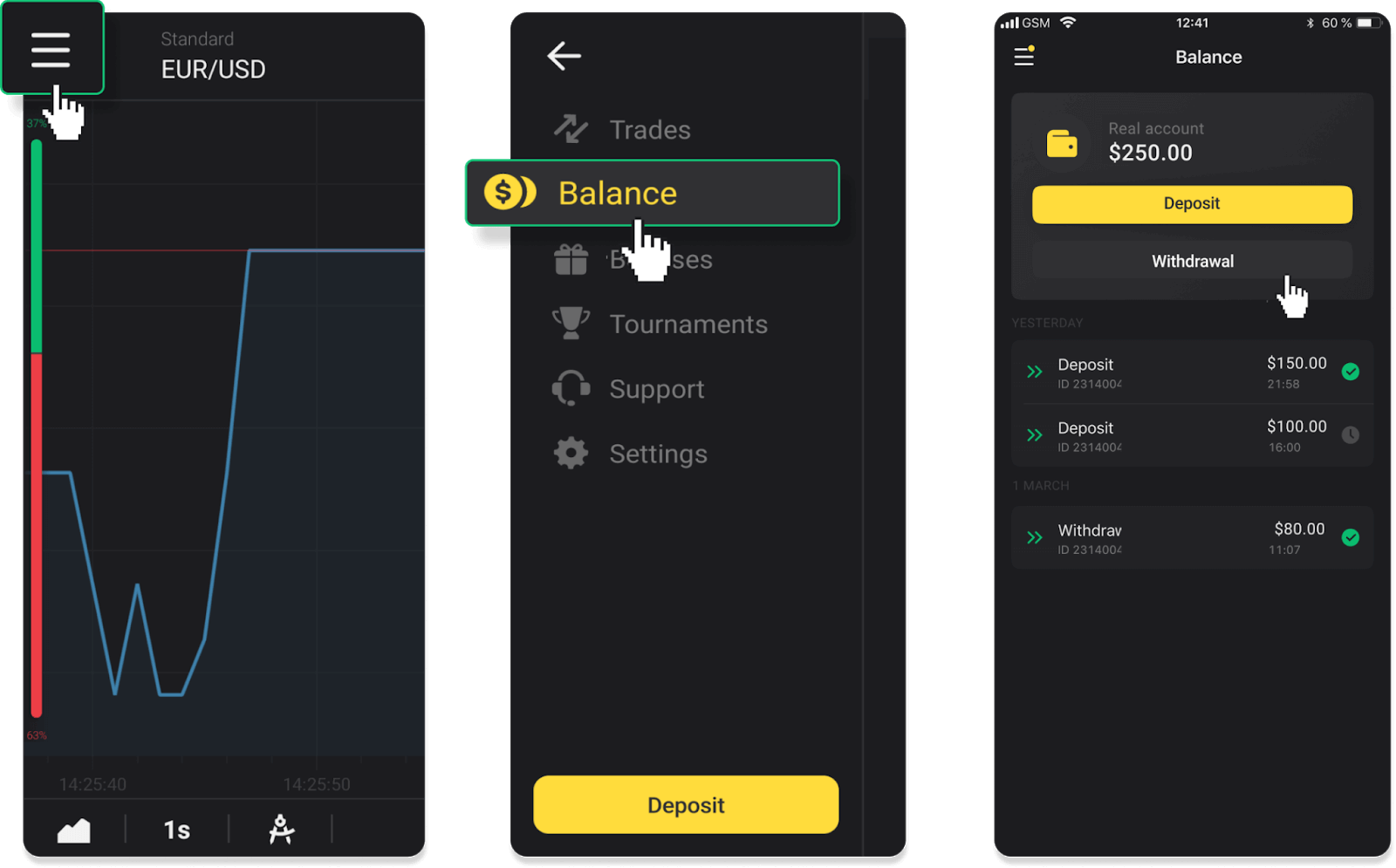
2. Masukkan jumlah pembayaran dan pilih “VISA/MasterCard/Maestro” sebagai kaedah pengeluaran anda. Sila ambil perhatian bahawa anda hanya boleh mengeluarkan dana ke kad bank yang telah anda buat deposit. Klik "Minta pengeluaran".
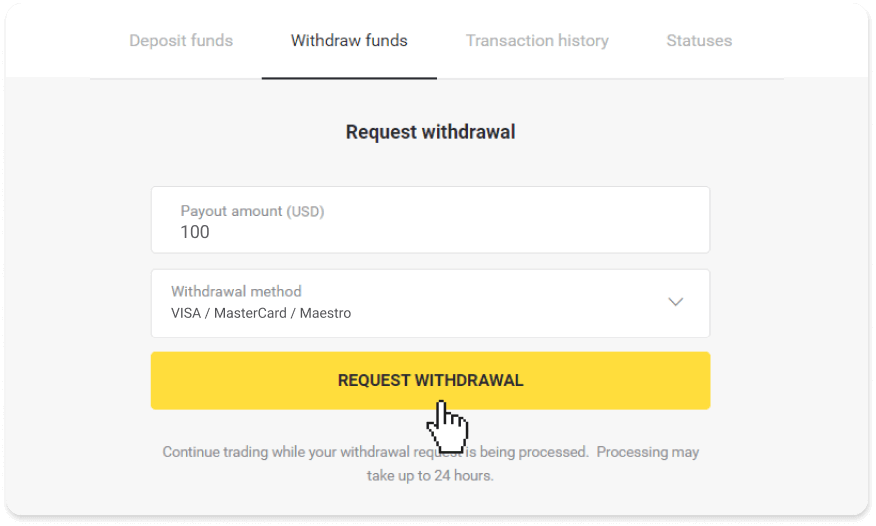
3. Permintaan anda disahkan! Anda boleh meneruskan dagangan semasa kami memproses pengeluaran anda.
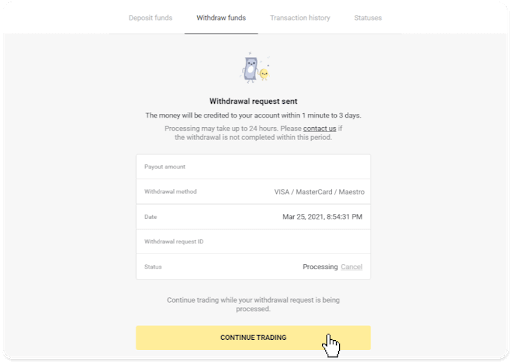
4. Anda sentiasa boleh menjejaki status pengeluaran anda dalam bahagian "Juruwang", tab "Sejarah transaksi" ("Bahagian Baki" untuk pengguna aplikasi mudah alih).
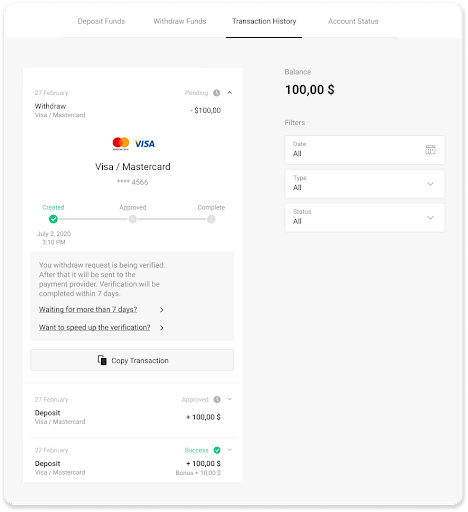
Nota . Penyedia pembayaran biasanya mengambil masa dari 1 hingga 12 jam untuk mengkreditkan dana ke kad bank anda. Dalam kes yang jarang berlaku, tempoh ini mungkin dilanjutkan sehingga 7 hari perniagaan disebabkan cuti kebangsaan, polisi bank anda, dsb.
Keluarkan menggunakan VISA / MasterCard / Maestro di Kazakhstan
Untuk mengeluarkan dana ke kad bank anda, anda perlu mengikuti langkah-langkah berikut:
1. Pergi ke pengeluaran di bahagian “Juruwang”.
Dalam versi web: Klik pada gambar profil anda di penjuru kanan sebelah atas skrin dan pilih tab "Juruwang" dalam menu.
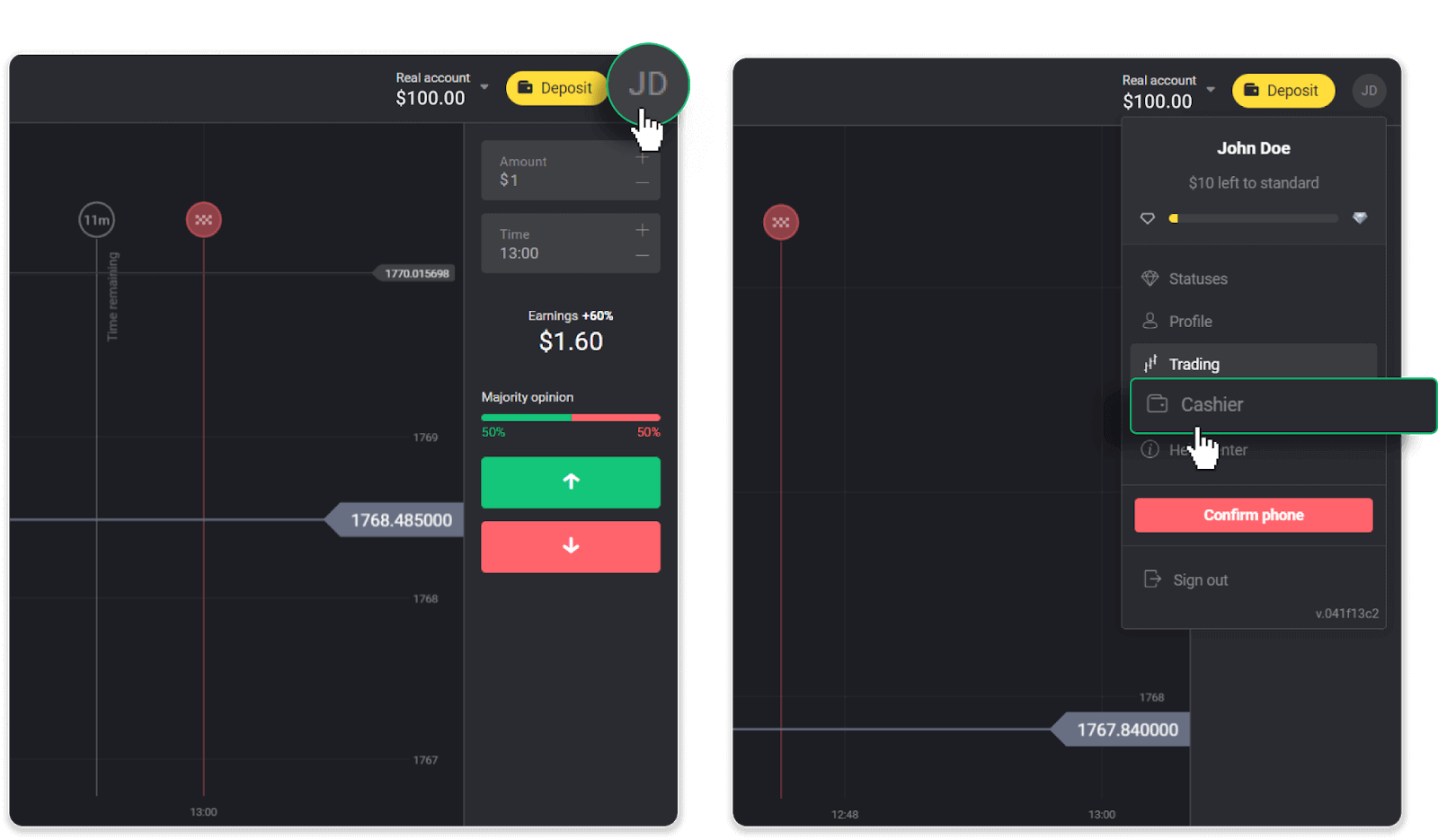
Kemudian klik tab "Keluarkan dana".
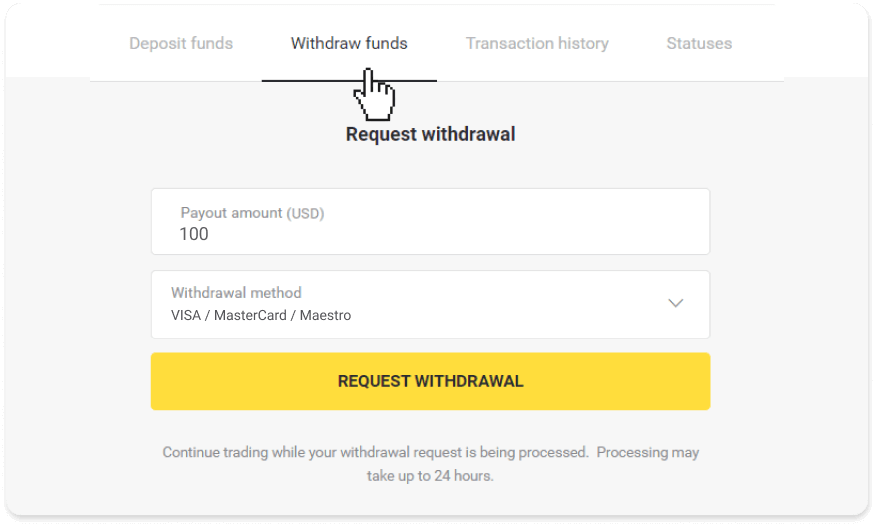
Dalam apl mudah alih: Buka menu sebelah kiri, pilih bahagian "Baki", dan ketik butang "Keluarkan".
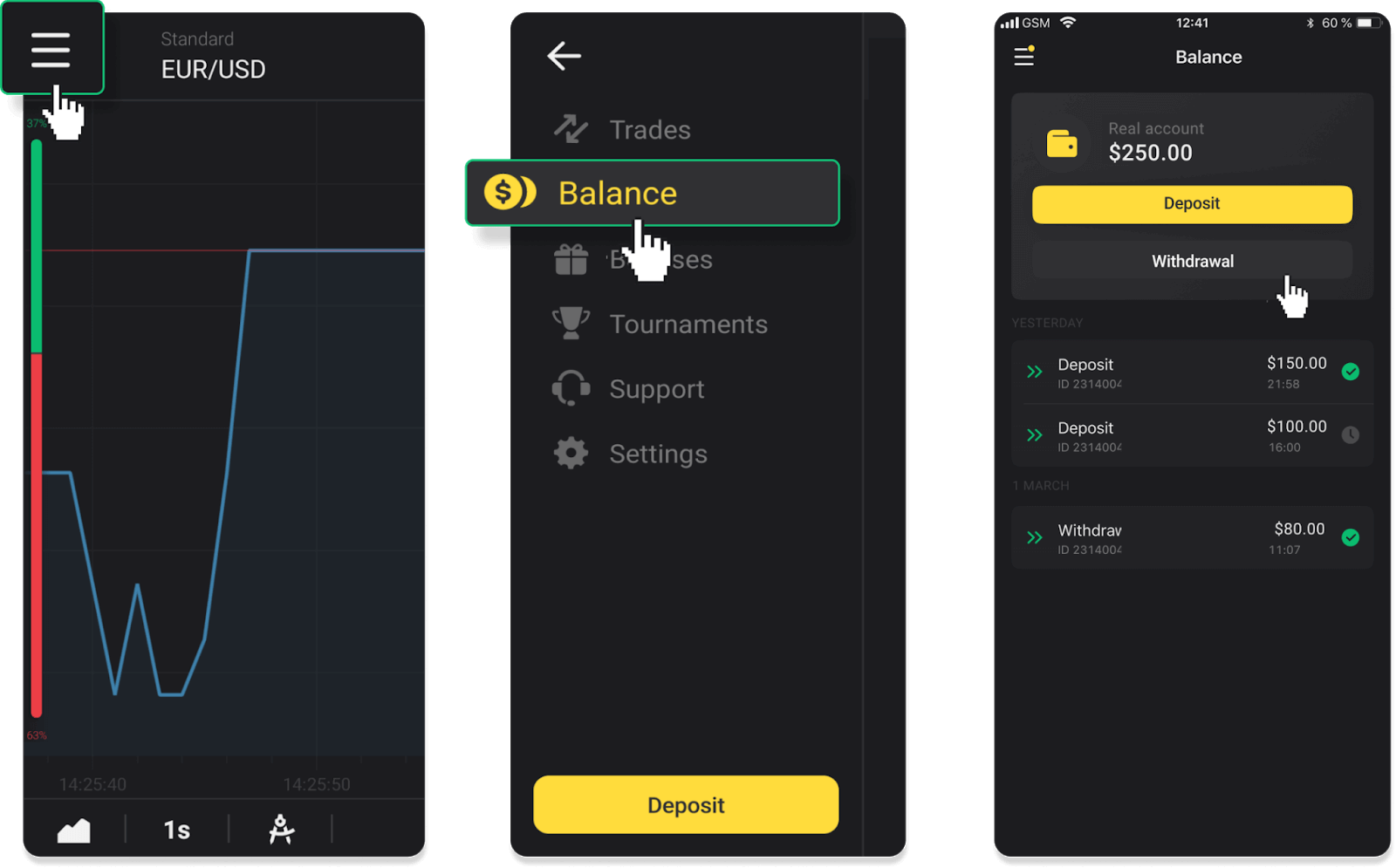
2. Masukkan jumlah pembayaran dan pilih “VISA/MasterCard/Maestro” sebagai kaedah pengeluaran anda. Sila ambil perhatian bahawa anda hanya boleh mengeluarkan dana ke kad bank yang telah anda buat deposit. Klik "Minta pengeluaran".
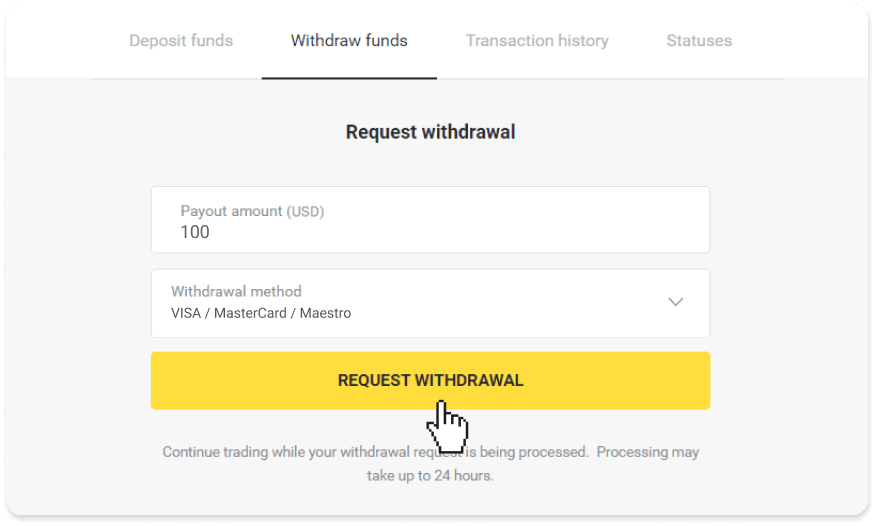
3. Permintaan anda disahkan! Anda boleh meneruskan dagangan semasa kami memproses pengeluaran anda.
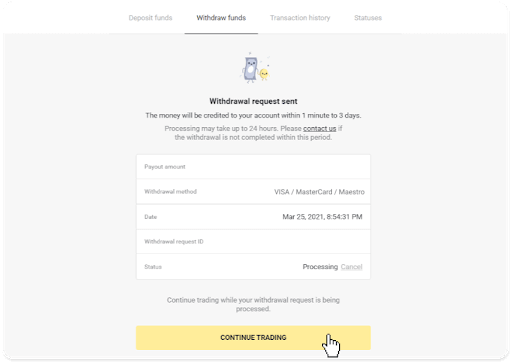
4. Anda sentiasa boleh menjejaki status pengeluaran anda dalam bahagian "Juruwang", tab "Sejarah transaksi" ("Bahagian Baki" untuk pengguna aplikasi mudah alih).
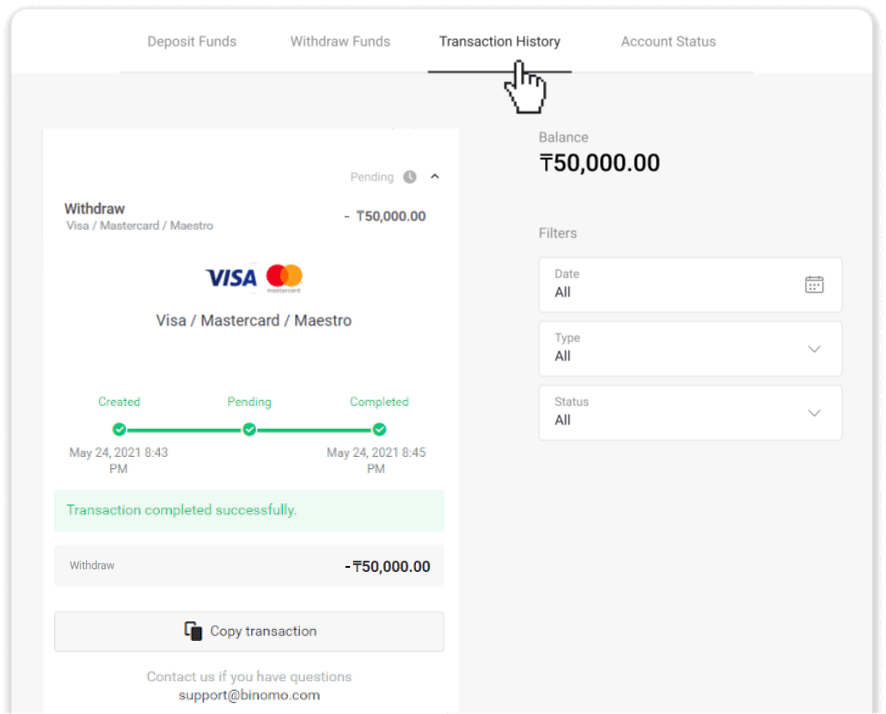
Nota . Penyedia pembayaran biasanya mengambil masa dari 1 hingga 12 jam untuk mengkreditkan dana ke kad bank anda. Dalam kes yang jarang berlaku, tempoh ini mungkin dilanjutkan sehingga 7 hari perniagaan disebabkan cuti kebangsaan, polisi bank anda, dsb.
Mengeluarkan dana ke kad bank
Pengeluaran kad bank hanya tersedia untuk kad yang dikeluarkan di Ukraine atau Kazakhstan .Untuk mengeluarkan dana ke kad bank, anda perlu mengikuti langkah berikut:
1. Pergi ke pengeluaran di bahagian “Juruwang”.
Dalam versi web: Klik pada gambar profil anda di penjuru kanan sebelah atas skrin dan pilih tab "Juruwang" dalam menu.
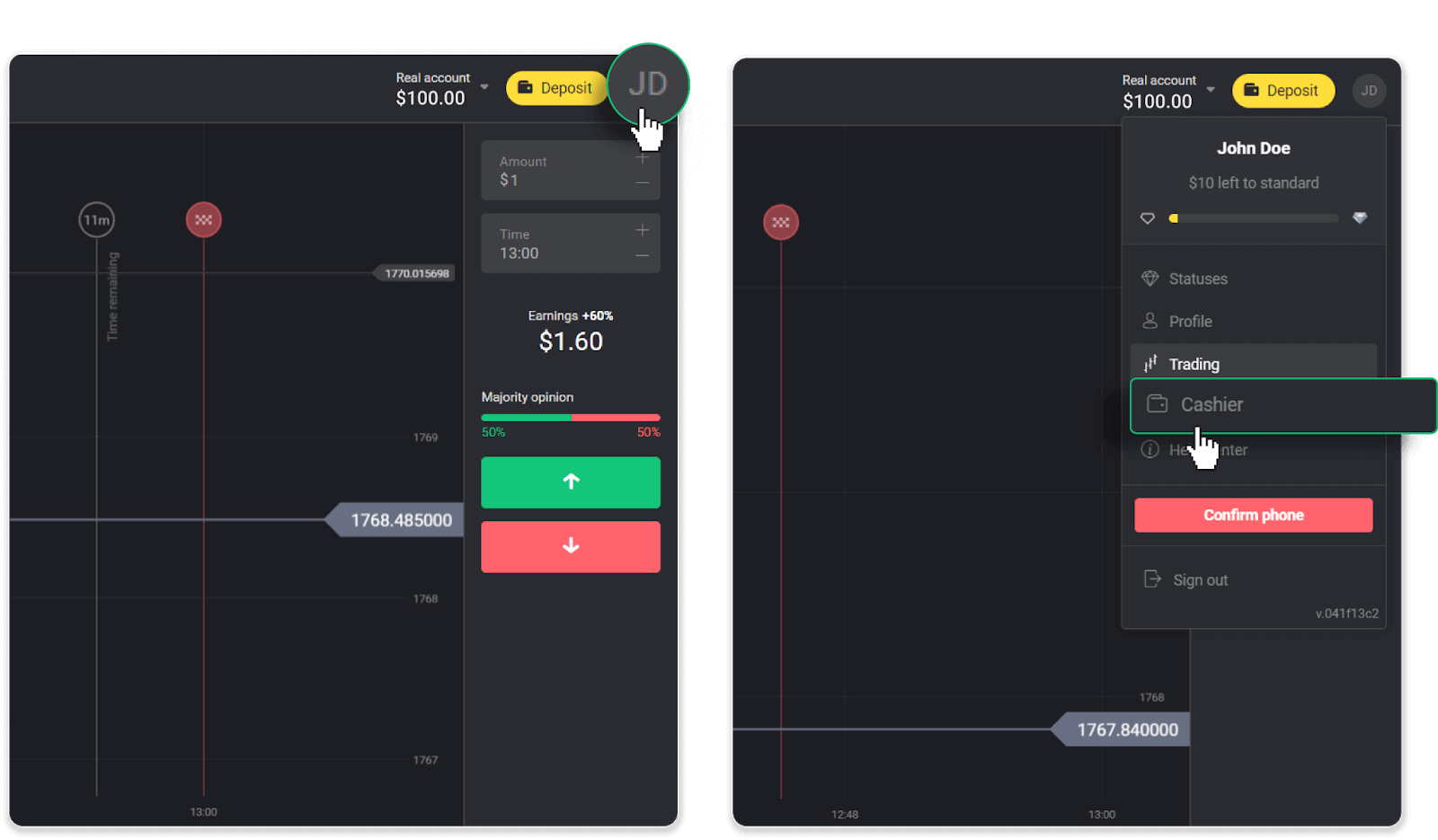
Kemudian klik tab "Keluarkan dana".
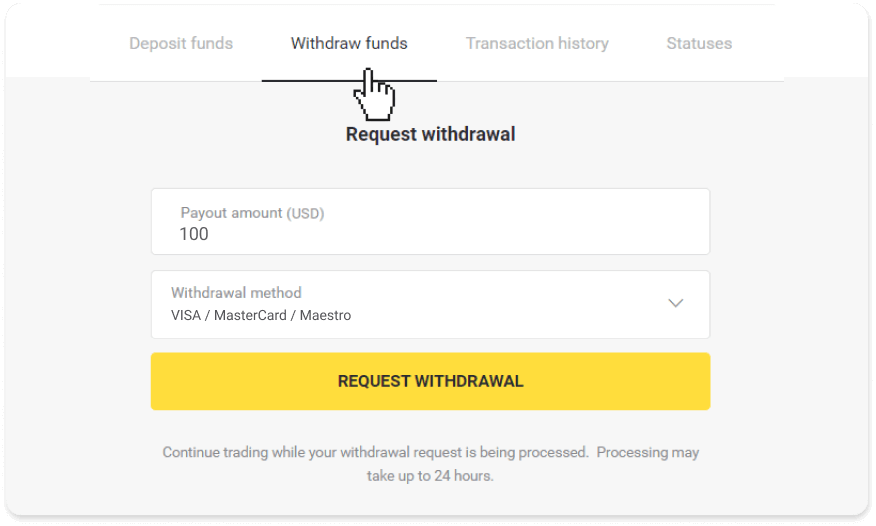
Dalam apl mudah alih: Buka menu sebelah kiri, pilih bahagian "Baki". Ketik butang "Pengeluaran".
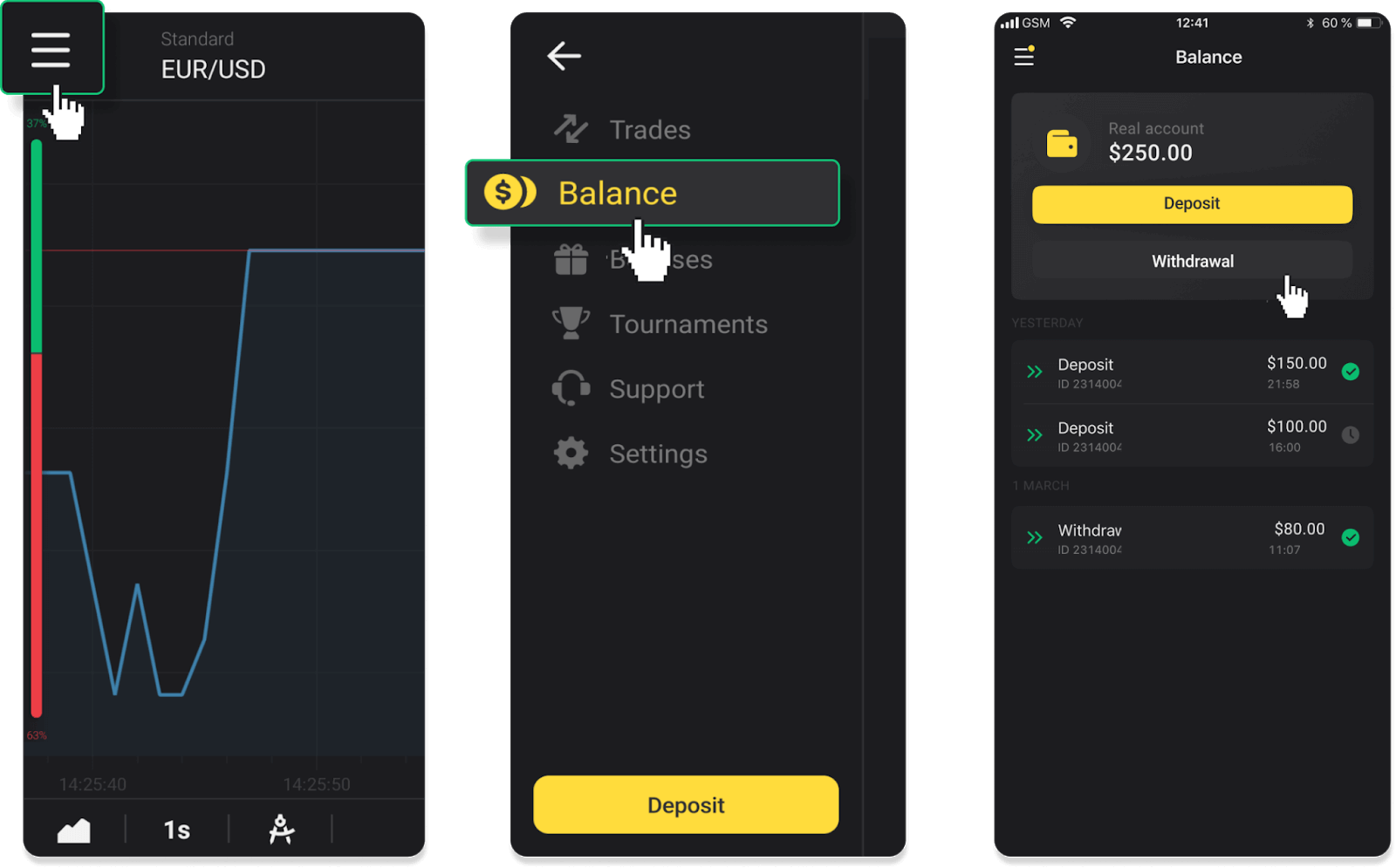
2. Masukkan jumlah pembayaran dan pilih “VISA/MasterCard/Maestro” sebagai kaedah pengeluaran anda. Isikan maklumat yang diperlukan. Sila ambil perhatian bahawa anda hanya boleh mengeluarkan dana ke kad bank yang telah anda buat deposit. Klik "Minta pengeluaran".
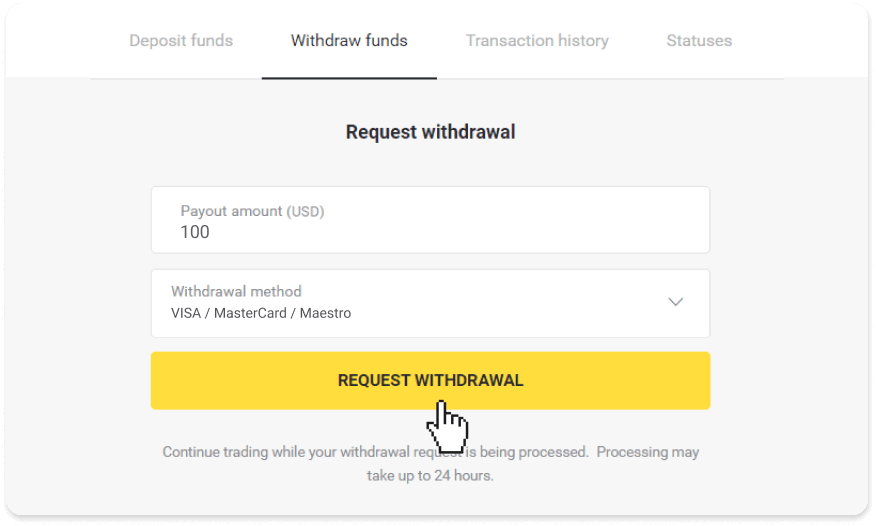
3. Permintaan anda disahkan! Anda boleh meneruskan dagangan semasa kami memproses pengeluaran anda.
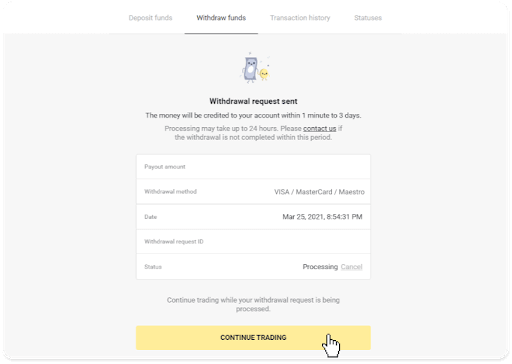
4. Anda sentiasa boleh menjejaki status pengeluaran anda dalam bahagian "Juruwang", tab "Sejarah transaksi" ("Bahagian Baki" untuk pengguna aplikasi mudah alih).
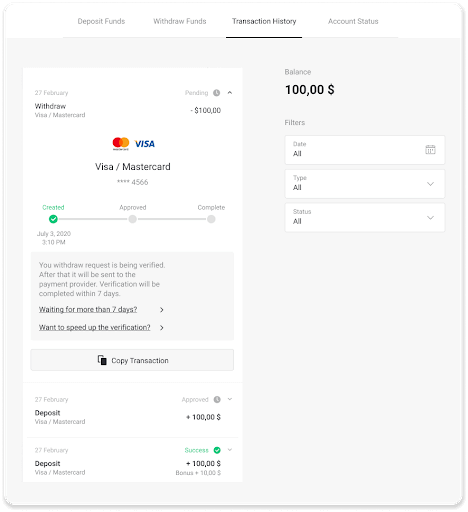
Nota . Penyedia pembayaran biasanya mengambil masa dari 1 hingga 12 jam untuk mengkreditkan dana ke kad bank anda. Dalam kes yang jarang berlaku, tempoh ini mungkin dilanjutkan sehingga 7 hari perniagaan disebabkan cuti kebangsaan, polisi bank anda, dsb.
Jika anda menunggu lebih lama daripada 7 hari, sila hubungi kami dalam sembang langsung atau tulis ke [email protected] .
Kami akan membantu anda menjejaki pengeluaran anda.
Mengeluarkan dana ke kad bank yang tidak diperibadikan
Kad bank yang tidak diperibadikan tidak menyatakan nama pemegang kad, tetapi anda masih boleh menggunakannya untuk mengkredit dan mengeluarkan dana.Tidak kira apa yang tertera pada kad (contohnya, Momentum R atau Pemegang Kad), masukkan nama pemegang kad seperti yang dinyatakan dalam perjanjian bank.
Pengeluaran kad bank hanya tersedia untuk kad yang dikeluarkan di Ukraine atau Kazakhstan.
Untuk mengeluarkan dana ke kad bank yang tidak diperibadikan, anda perlu mengikuti langkah-langkah berikut:
1. Pergi ke pengeluaran di bahagian "Juruwang".
Dalam versi web: Klik pada gambar profil anda di penjuru kanan sebelah atas skrin dan pilih tab "Juruwang" dalam menu.
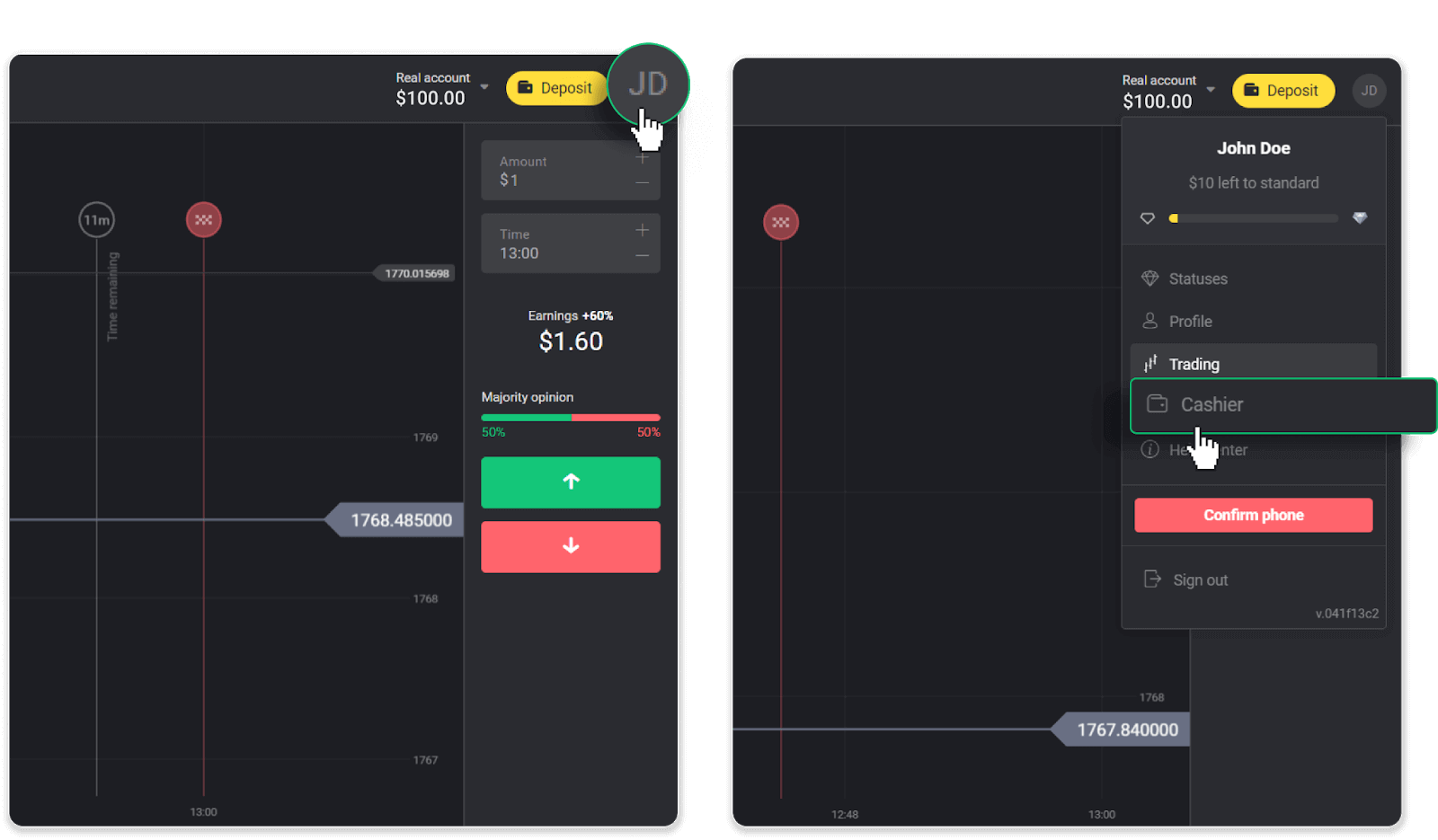
Kemudian klik tab "Keluarkan dana".
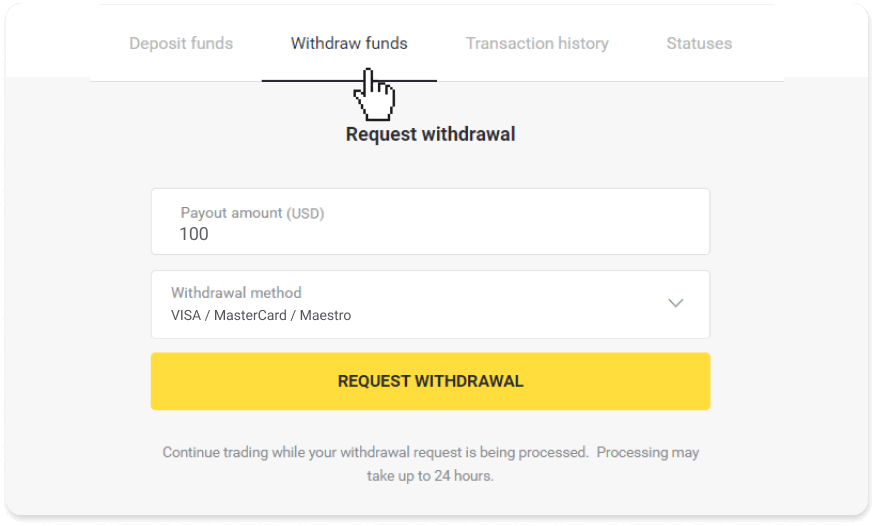
Dalam apl mudah alih:Buka menu sebelah kiri, pilih bahagian "Baki", dan ketik butang "Keluarkan".
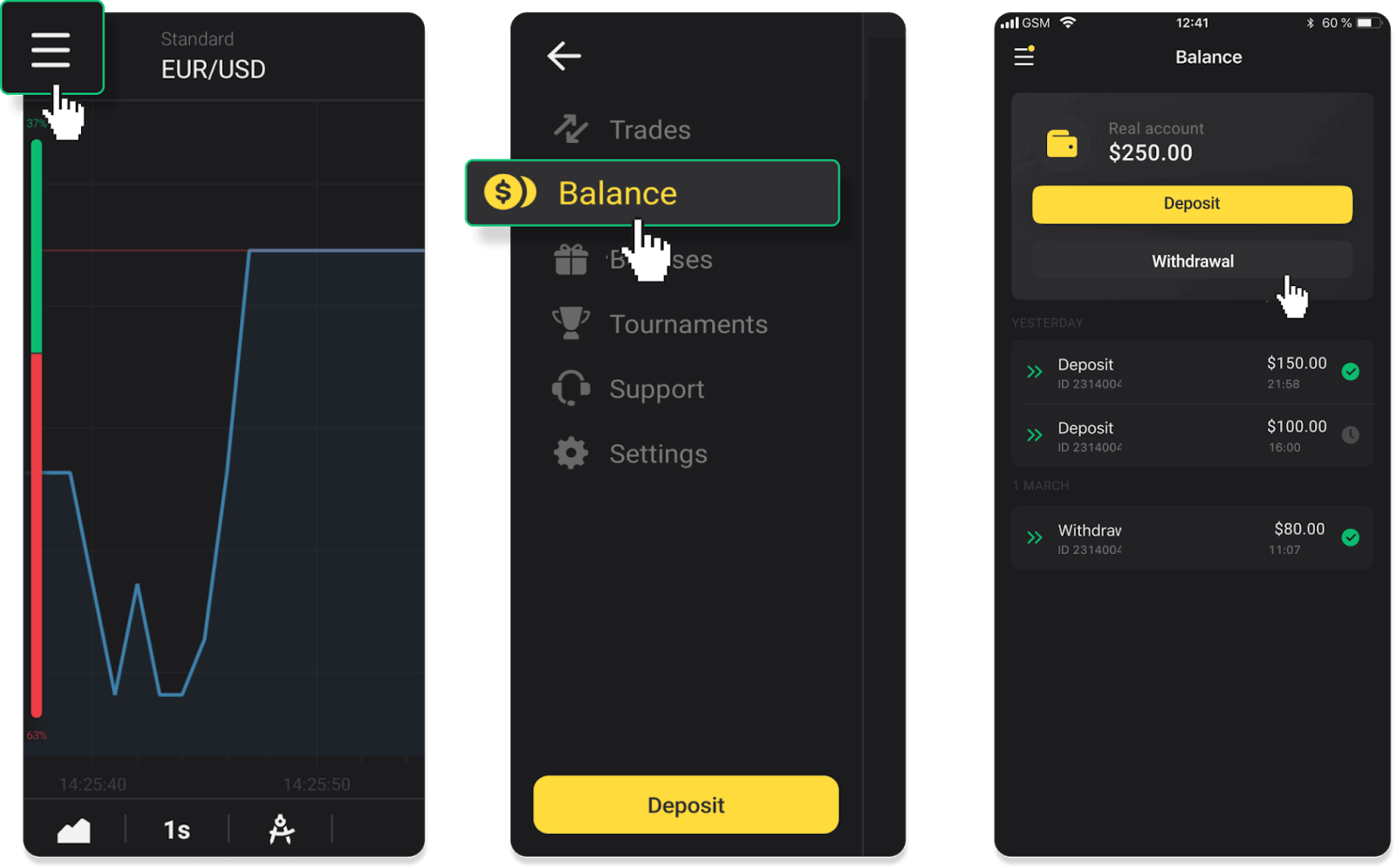
2. Masukkan jumlah pembayaran dan pilih “VISA/MasterCard/Maestro” sebagai kaedah pengeluaran anda. Isikan maklumat yang diperlukan. Sila ambil perhatian bahawa anda hanya boleh mengeluarkan dana ke kad bank yang telah anda buat deposit. Klik "Minta pengeluaran".
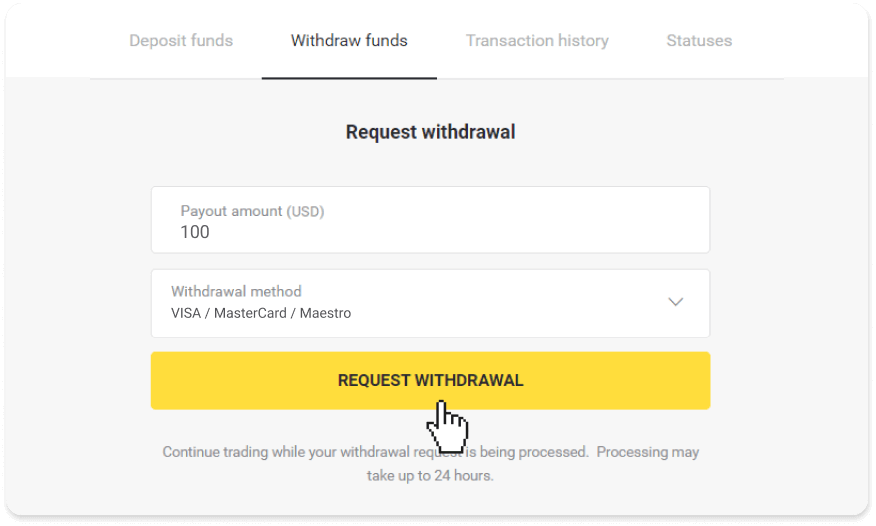
3. Permintaan anda disahkan! Anda boleh meneruskan dagangan semasa kami memproses pengeluaran anda.
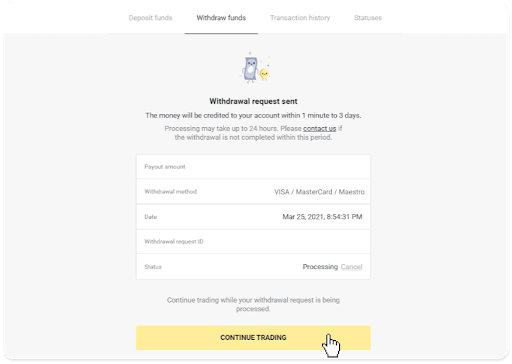
4. Anda sentiasa boleh menjejaki status pengeluaran anda dalam bahagian "Juruwang", tab "Sejarah transaksi" ("Bahagian Baki" untuk pengguna aplikasi mudah alih).
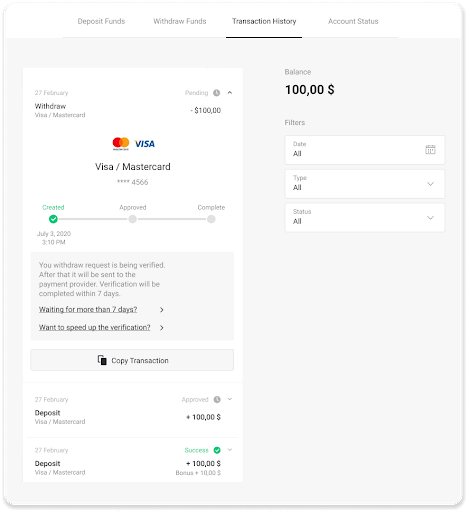
Catatan. Penyedia pembayaran biasanya mengambil masa dari 1 hingga 12 jam untuk mengkreditkan dana ke kad bank anda. Dalam kes yang jarang berlaku, tempoh ini mungkin dilanjutkan sehingga 7 hari perniagaan disebabkan cuti kebangsaan, polisi bank anda, dsb.
Jika anda menunggu lebih daripada 7 hari, sila hubungi kami dalam sembang langsung atau tulis ke support@binomo. com . Kami akan membantu anda menjejaki pengeluaran anda.
Cara Mengeluarkan dana menggunakan E-dompet di Binomo
Anda boleh membuat pengeluaran dengan akaun dagangan anda menggunakan pelbagai Pembayaran Elektronik.
Mengeluarkan dana menggunakan Skrill
1. Pergi ke pengeluaran di bahagian "Juruwang".Dalam versi web: Klik pada gambar profil anda di penjuru kanan sebelah atas skrin dan pilih tab "Juruwang" dalam menu.
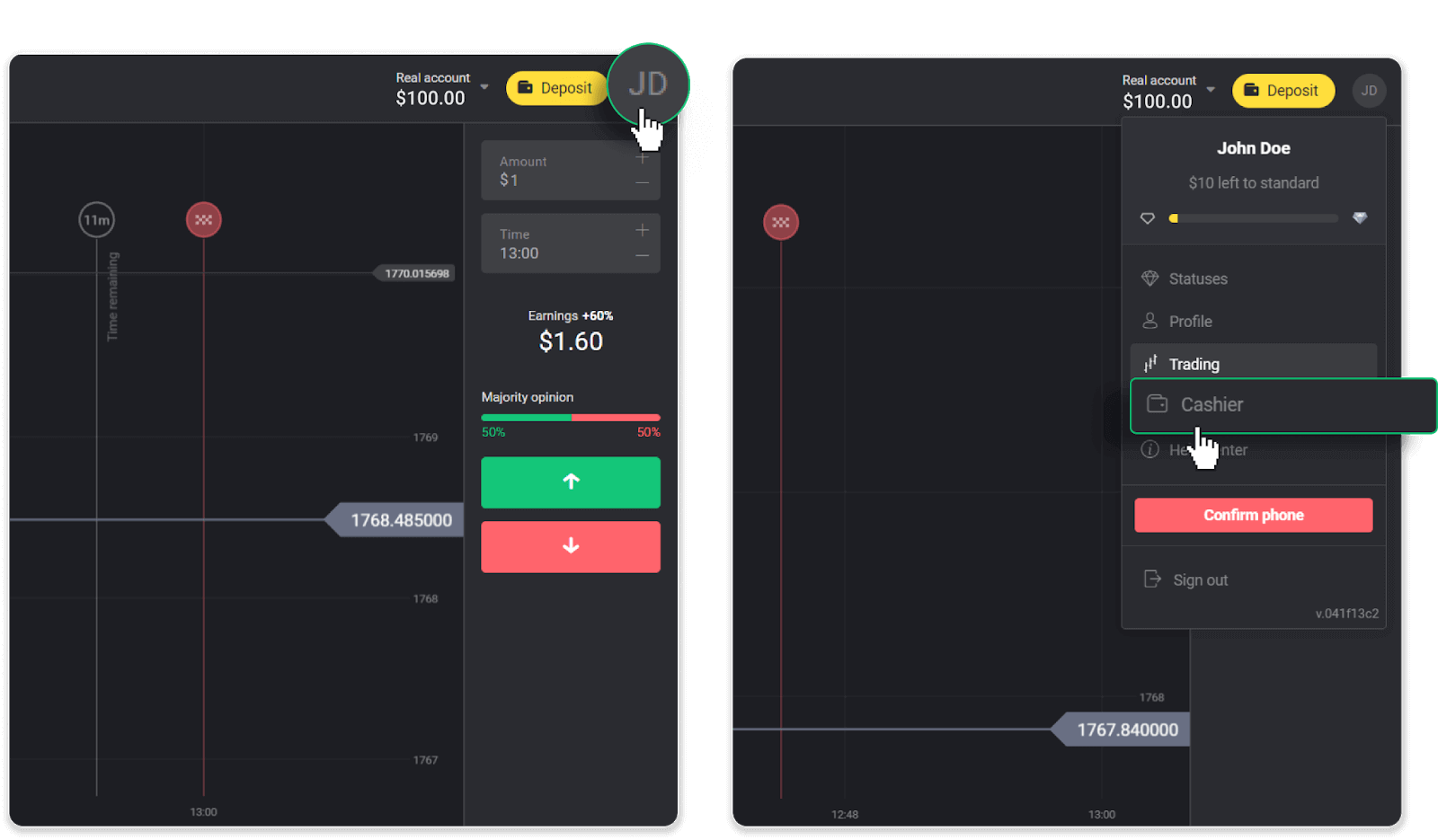
Kemudian klik tab "Keluarkan dana".
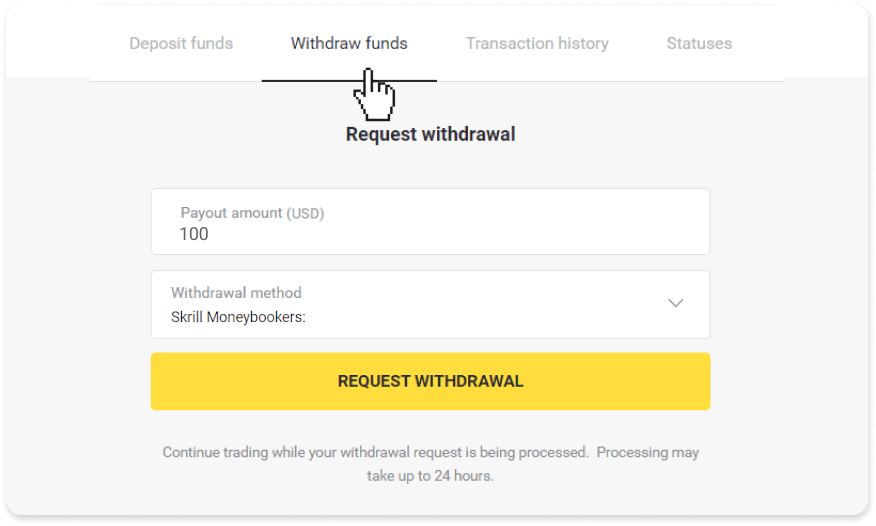
Dalam apl mudah alih: Buka menu sebelah kiri, pilih bahagian "Baki", dan ketik butang "Keluarkan".
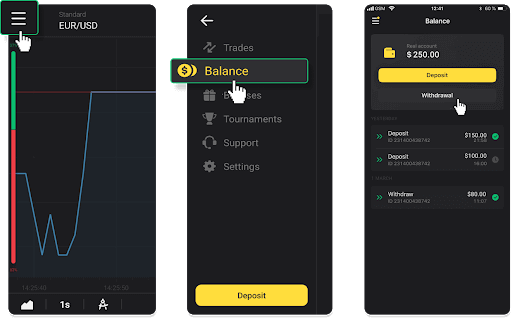
2. Masukkan jumlah pembayaran dan pilih "Skrill" sebagai kaedah pengeluaran anda dan isikan alamat e-mel anda. Sila ambil perhatian bahawa anda hanya boleh mengeluarkan dana ke dompet yang telah anda buat deposit. Klik "Minta pengeluaran".
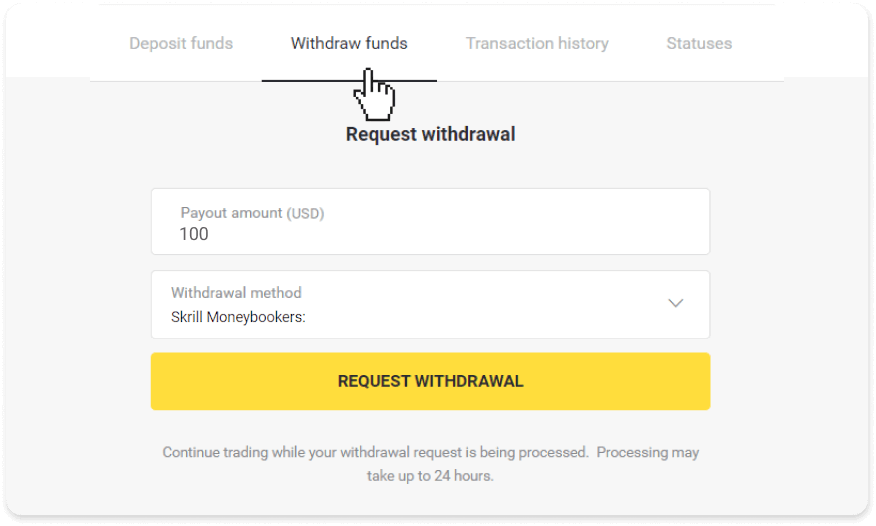
3. Permintaan anda disahkan! Anda boleh meneruskan dagangan semasa kami memproses pengeluaran anda.
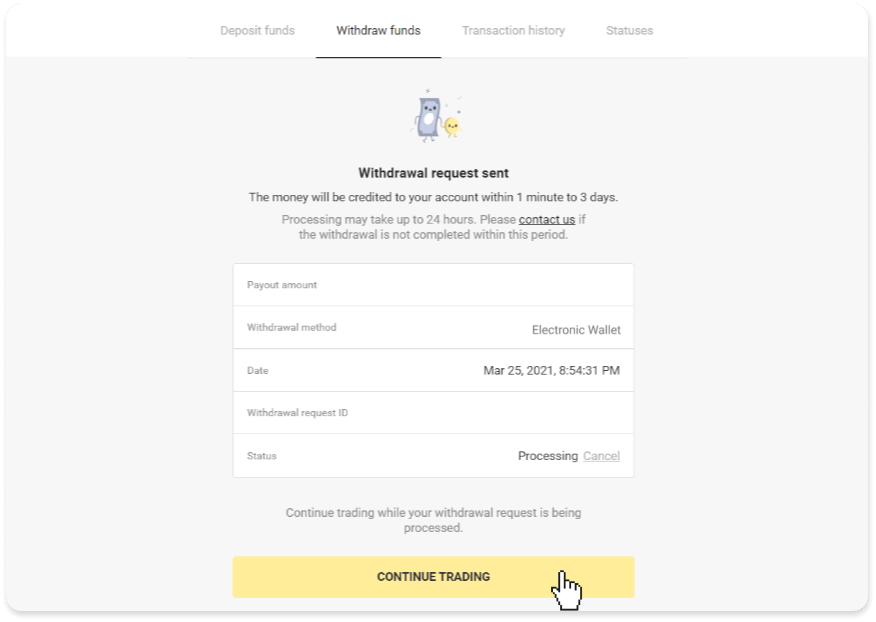
4. Anda sentiasa boleh menjejaki status pengeluaran anda dalam bahagian "Juruwang", tab "Sejarah transaksi" ("Bahagian Baki" untuk pengguna aplikasi mudah alih).

Nota . Penyedia pembayaran biasanya mengambil masa sehingga 1 jam untuk mengkreditkan dana ke e-dompet anda. Dalam kes yang jarang berlaku, tempoh ini mungkin dilanjutkan kepada 7 hari perniagaan disebabkan cuti kebangsaan, dasar penyedia pembayaran anda, dsb.
Keluarkan dana menggunakan Perfect Money
Pergi ke pengeluaran di bahagian "Juruwang".Dalam versi web: Klik pada gambar profil anda di penjuru kanan sebelah atas skrin dan pilih tab "Juruwang" dalam menu.
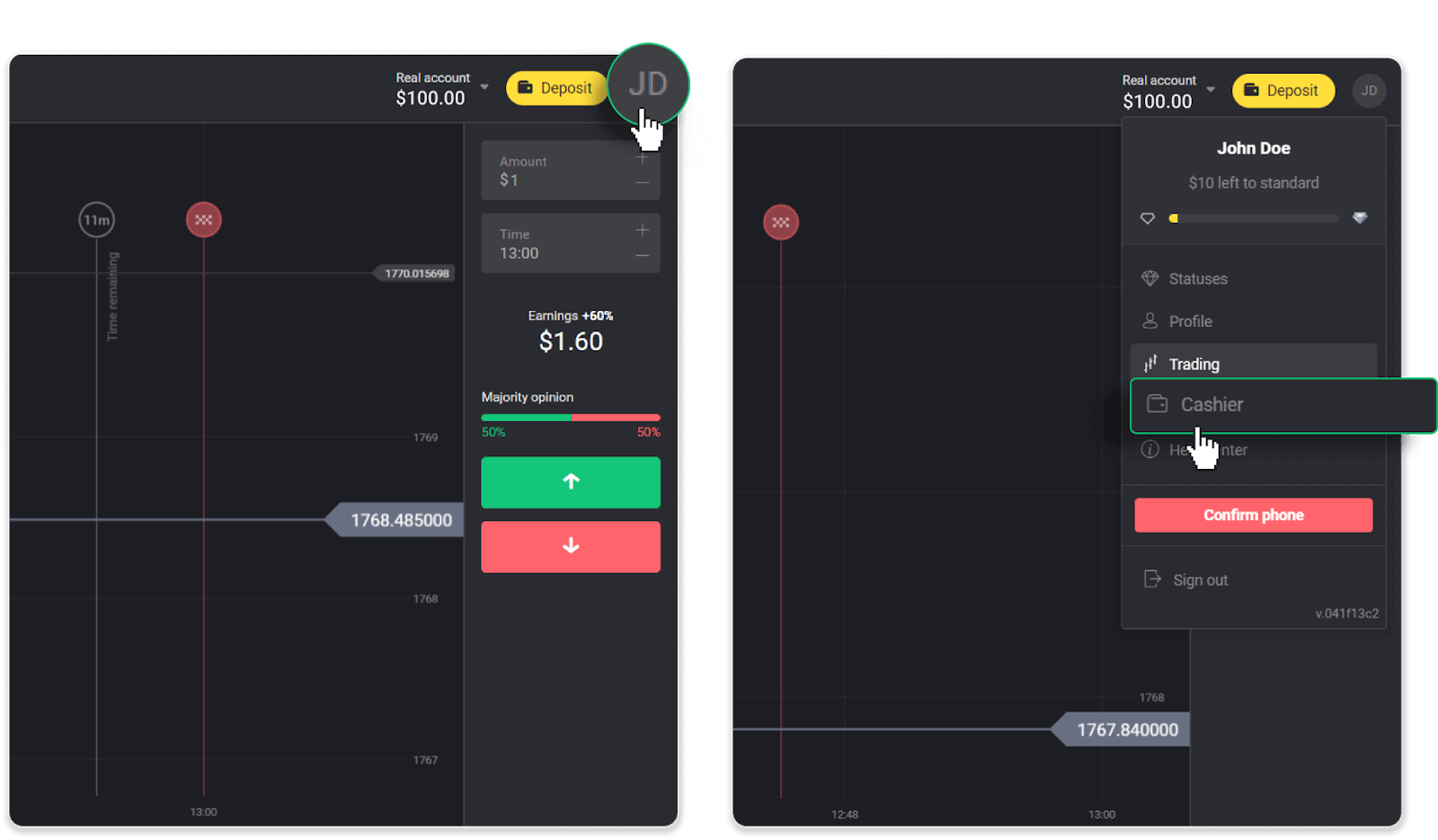
Kemudian klik tab "Keluarkan dana".
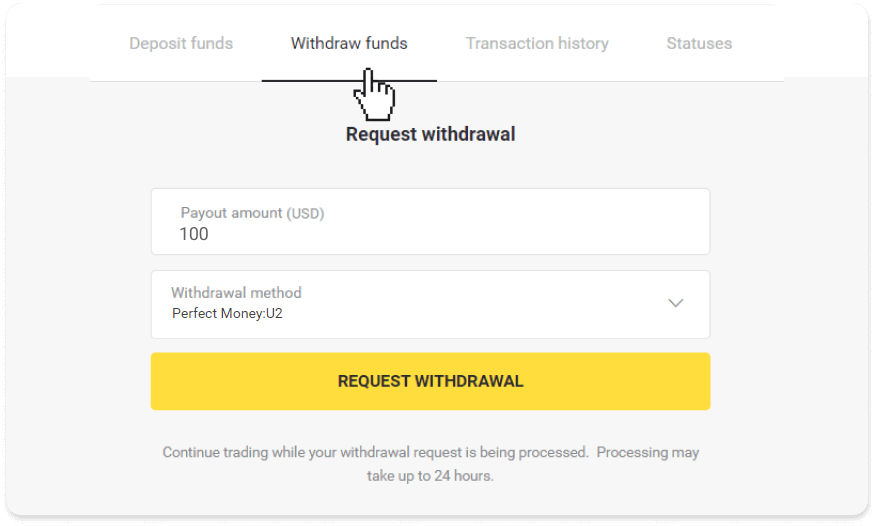
Dalam apl mudah alih: Buka menu sebelah kiri, pilih bahagian "Baki", dan ketik butang "Keluarkan".
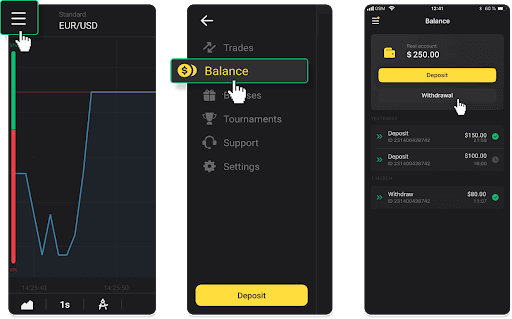
2. Masukkan jumlah pembayaran dan pilih "Wang Sempurna" sebagai kaedah pengeluaran anda. Sila ambil perhatian bahawa anda hanya boleh mengeluarkan dana ke dompet yang telah anda buat deposit. Klik "Minta pengeluaran".
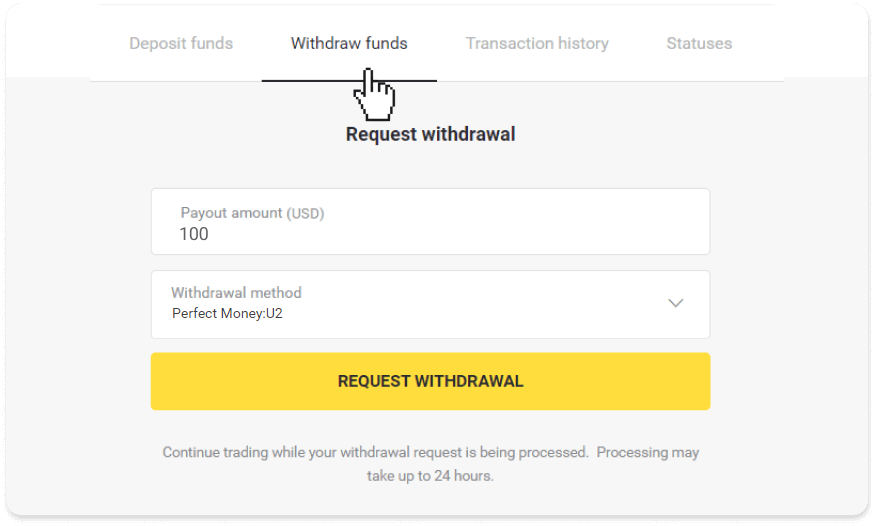
3. Permintaan anda disahkan! Anda boleh meneruskan dagangan semasa kami memproses pengeluaran anda.
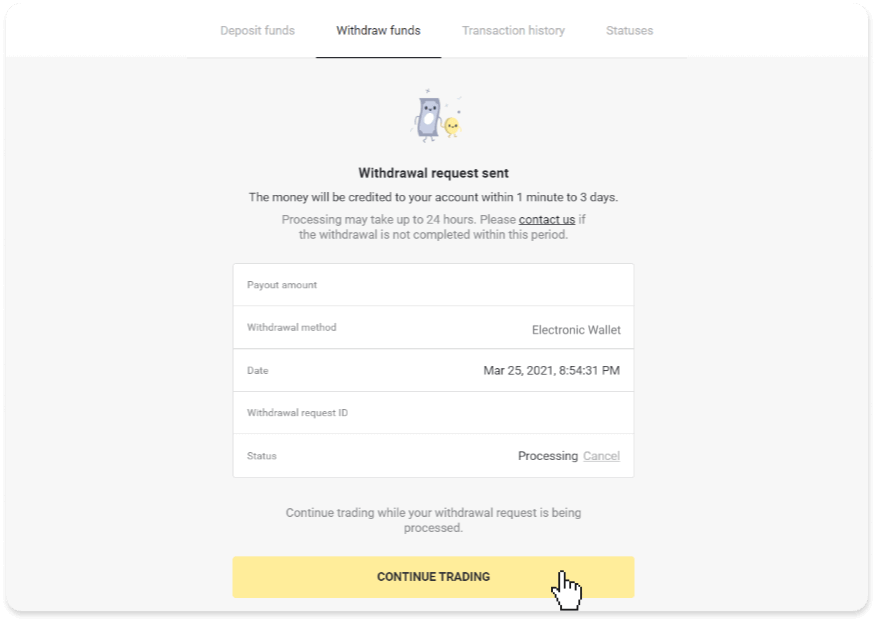
4. Anda sentiasa boleh menjejaki status pengeluaran anda dalam bahagian "Juruwang", tab "Sejarah transaksi" ("Bahagian Baki" untuk pengguna aplikasi mudah alih).
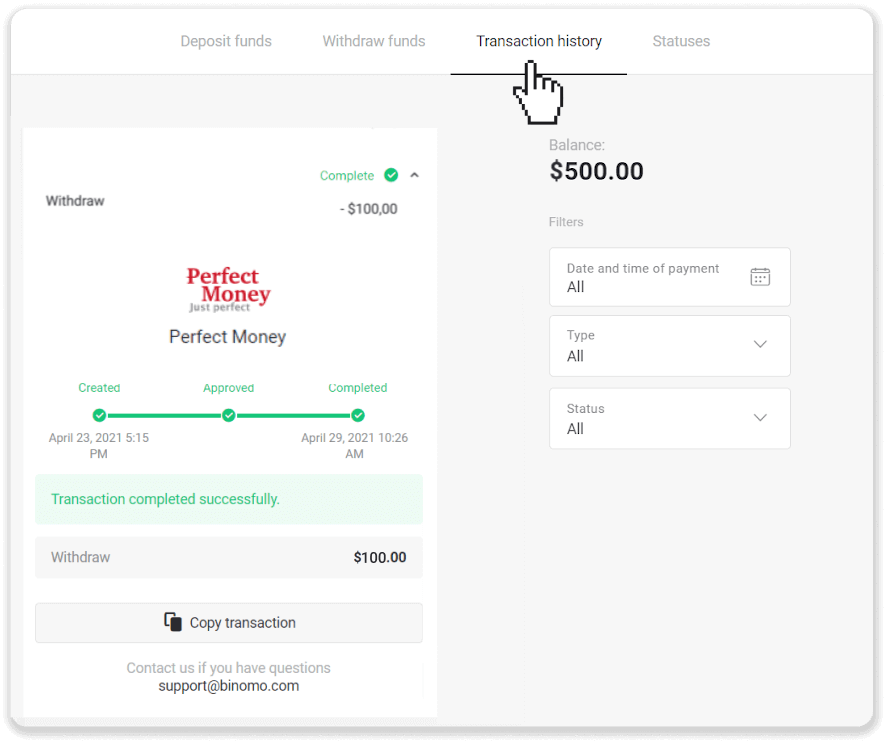
Nota . Penyedia pembayaran biasanya mengambil masa sehingga 1 jam untuk mengkreditkan dana ke e-dompet anda. Dalam kes yang jarang berlaku, tempoh ini mungkin dilanjutkan kepada 7 hari perniagaan disebabkan cuti kebangsaan, dasar penyedia pembayaran anda, dsb.
Keluarkan dana menggunakan tunai ADV
1. Pergi ke pengeluaran di bahagian "Juruwang".Dalam versi web: Klik pada gambar profil anda di penjuru kanan sebelah atas skrin dan pilih tab "Juruwang" dalam menu.
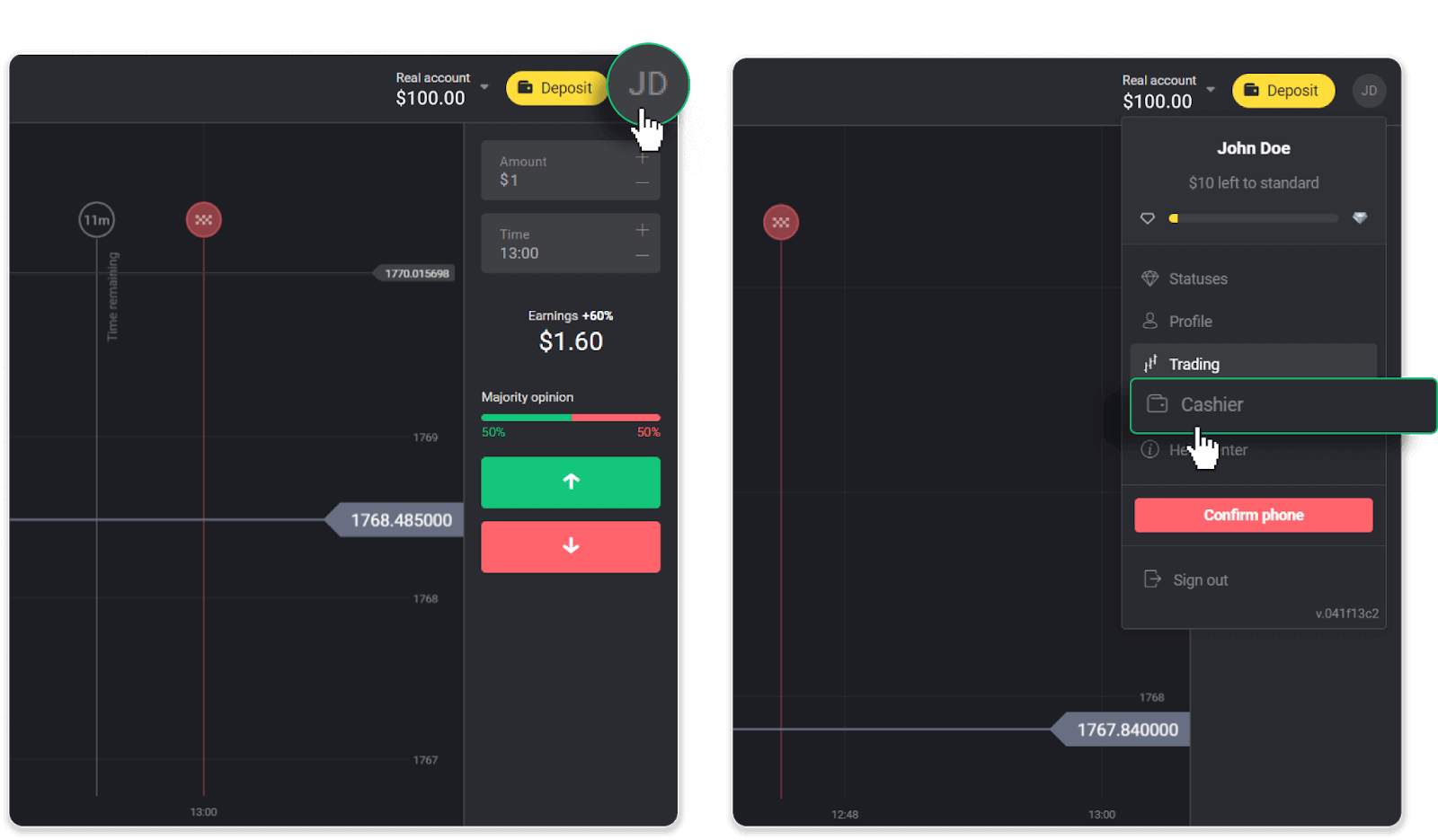
Kemudian klik tab "Keluarkan dana".
Dalam apl mudah alih: Buka menu sebelah kiri, pilih bahagian "Baki", dan ketik butang "Keluarkan".
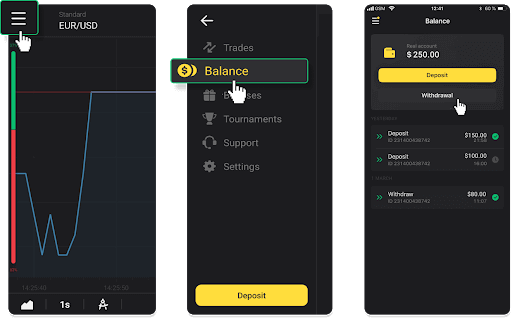
2. Masukkan jumlah pembayaran dan pilih “ADV cash” sebagai kaedah pengeluaran anda. Sila ambil perhatian bahawa anda hanya boleh mengeluarkan dana ke dompet yang telah anda buat deposit. Klik "Minta pengeluaran".
3. Permintaan anda disahkan! Anda boleh meneruskan dagangan semasa kami memproses pengeluaran anda.
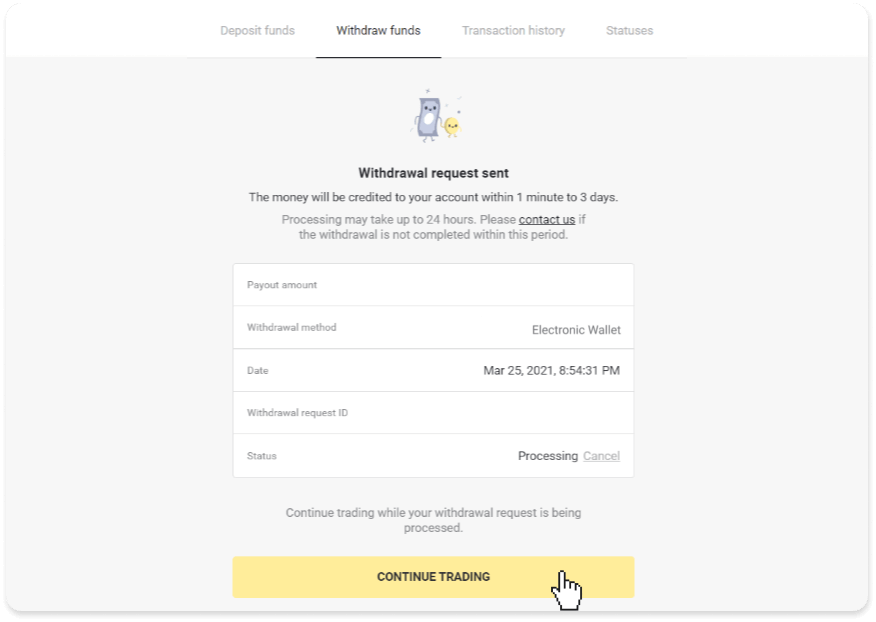
4. Anda sentiasa boleh menjejaki status pengeluaran anda dalam bahagian "Juruwang", tab "Sejarah transaksi" ("Bahagian Baki" untuk pengguna aplikasi mudah alih).
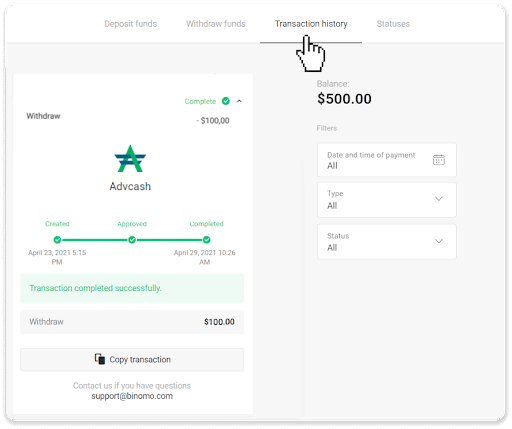
Nota . Penyedia pembayaran biasanya mengambil masa sehingga 1 jam untuk mengkreditkan dana ke e-dompet anda. Dalam kes yang jarang berlaku, tempoh ini boleh dilanjutkan kepada 7 hari perniagaan kerana cuti kebangsaan, dasar penyedia pembayaran anda, dsb.
Soalan Lazim (FAQ)
Apakah kaedah pembayaran yang boleh saya gunakan untuk mengeluarkan dana?
Anda boleh mengeluarkan dana ke kad bank, akaun bank, e-dompet atau dompet kripto anda.
Walau bagaimanapun, terdapat beberapa pengecualian.
Pengeluaran terus ke kad bank hanya tersedia untuk kad yang dikeluarkan di Ukraine atau Turki . Jika anda bukan dari negara ini, anda boleh mengeluarkan wang ke akaun bank anda, e-dompet atau dompet kripto. Kami mengesyorkan menggunakan akaun bank yang dipautkan kepada kad. Dengan cara ini, dana akan dikreditkan ke kad bank anda. Pengeluaran akaun bank tersedia jika bank anda berada di India, Indonesia, Turki, Vietnam, Afrika Selatan, Mexico dan Pakistan.
Pengeluaran ke e-dompet tersedia untuk setiap pedagang yang telah membuat deposit.
Mengapa saya tidak boleh menerima dana sejurus selepas saya meminta pengeluaran?
Apabila anda meminta pengeluaran, pertama, ia akan diluluskan oleh pasukan Sokongan kami. Tempoh proses ini bergantung pada status akaun anda, tetapi kami sentiasa cuba memendekkan tempoh ini apabila boleh. Sila ambil perhatian bahawa sebaik sahaja anda meminta pengeluaran, ia tidak boleh dibatalkan.
- Untuk peniaga status standard, kelulusan mungkin mengambil masa sehingga 3 hari.
- Untuk peniaga berstatus emas – sehingga 24 jam.
- Untuk peniaga berstatus VIP – sehingga 4 jam.
Nota . Jika anda belum lulus pengesahan, tempoh ini boleh dilanjutkan.
Untuk membantu kami meluluskan permintaan anda dengan lebih cepat, sebelum menarik diri pastikan anda tidak mempunyai bonus aktif dengan pusing ganti dagangan.
Setelah permintaan pengeluaran anda diluluskan, kami memindahkannya kepada pembekal perkhidmatan pembayaran anda.
Penyedia pembayaran biasanya mengambil masa dari beberapa minit hingga 3 hari perniagaan untuk mengkreditkan dana kepada kaedah pembayaran anda. Dalam kes yang jarang berlaku, ia boleh mengambil masa sehingga 7 hari kerana cuti kebangsaan, dasar penyedia pembayaran, dll.
Jika anda menunggu lebih daripada 7 hari, sila hubungi kami dalam sembang langsung atau tulis ke [email protected] . Kami akan membantu anda menjejaki pengeluaran anda.
Apakah had pengeluaran minimum dan maksimum?
Had pengeluaran minimum ialah $10/€10 atau bersamaan dengan $10 dalam mata wang akaun anda.
Jumlah pengeluaran maksimum ialah:
- Sehari : tidak lebih daripada $3,000/€3,000, atau jumlah yang bersamaan dengan $3,000 .
- Seminggu : tidak lebih daripada $10,000/€10,000, atau jumlah yang bersamaan dengan $10,000 .
- Sebulan : tidak lebih daripada $40,000/€40,000, atau jumlah yang bersamaan dengan $40,000 .
Berapa lamakah masa yang diambil untuk dana dikeluarkan?
Apabila anda mengeluarkan dana, permintaan anda melalui 3 peringkat:
- Kami meluluskan permintaan pengeluaran anda dan menyampaikannya kepada pembekal pembayaran.
- Pembekal pembayaran memproses pengeluaran anda.
- Anda menerima dana anda.
Penyedia pembayaran biasanya mengambil masa dari beberapa minit hingga 3 hari perniagaan untuk mengkreditkan dana kepada kaedah pembayaran anda. Dalam kes yang jarang berlaku, ia boleh mengambil masa sehingga 7 hari kerana cuti kebangsaan, dasar penyedia pembayaran, dsb. Maklumat terperinci mengenai syarat pengeluaran dinyatakan dalam 5.8 Perjanjian Pelanggan.
Tempoh kelulusan
Sebaik sahaja anda menghantar permintaan pengeluaran kepada kami, ia akan diberikan dengan status "Meluluskan" ("Tertunda" status dalam beberapa versi aplikasi mudah alih). Kami cuba meluluskan semua permintaan pengeluaran secepat mungkin. Tempoh proses ini bergantung pada status anda dan ditunjukkan dalam bahagian "Sejarah Transaksi".
1. Klik pada gambar profil anda di sudut kanan atas skrin dan pilih tab "Juruwang" dalam menu. Kemudian klik tab "Sejarah transaksi". Untuk pengguna apl mudah alih: buka menu sebelah kiri, pilih bahagian "Baki".
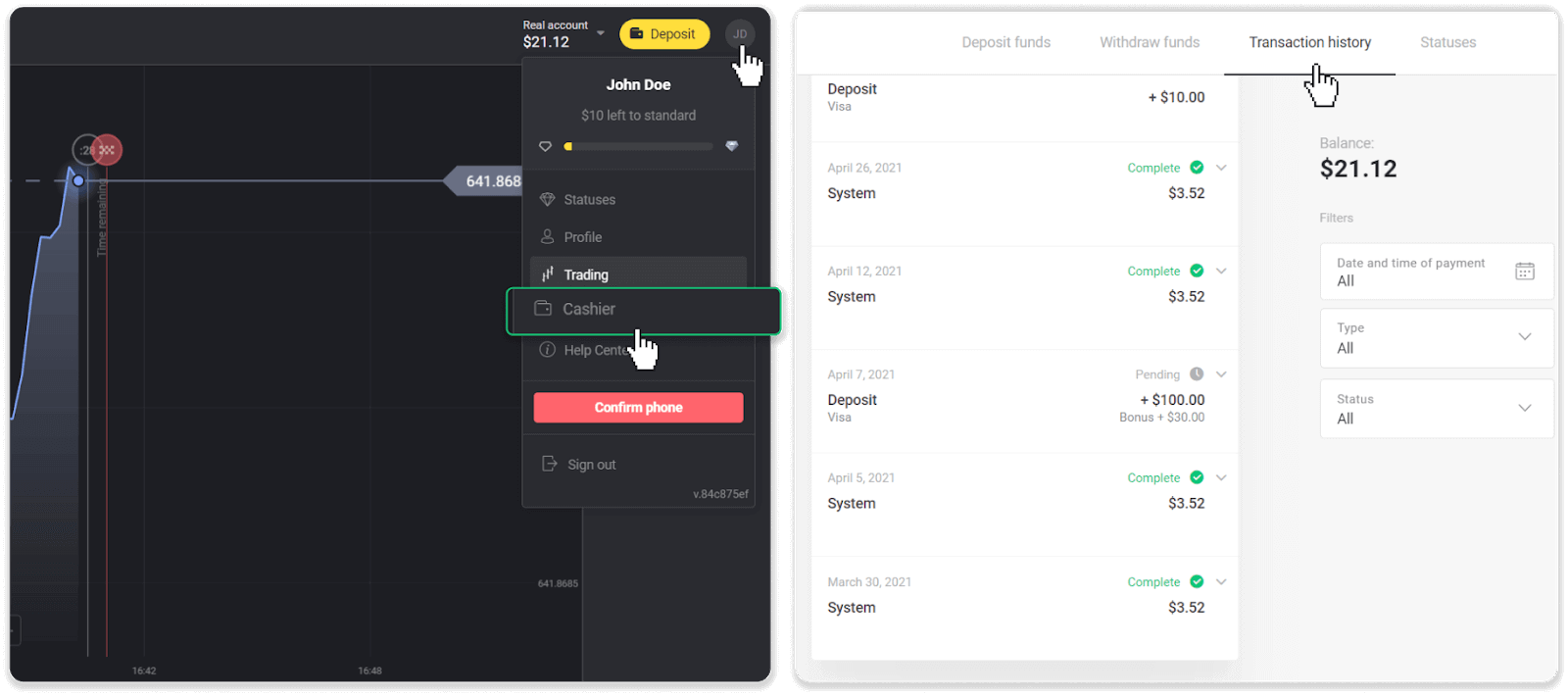
2. Klik pada pengeluaran anda. Tempoh kelulusan untuk transaksi anda akan ditunjukkan.
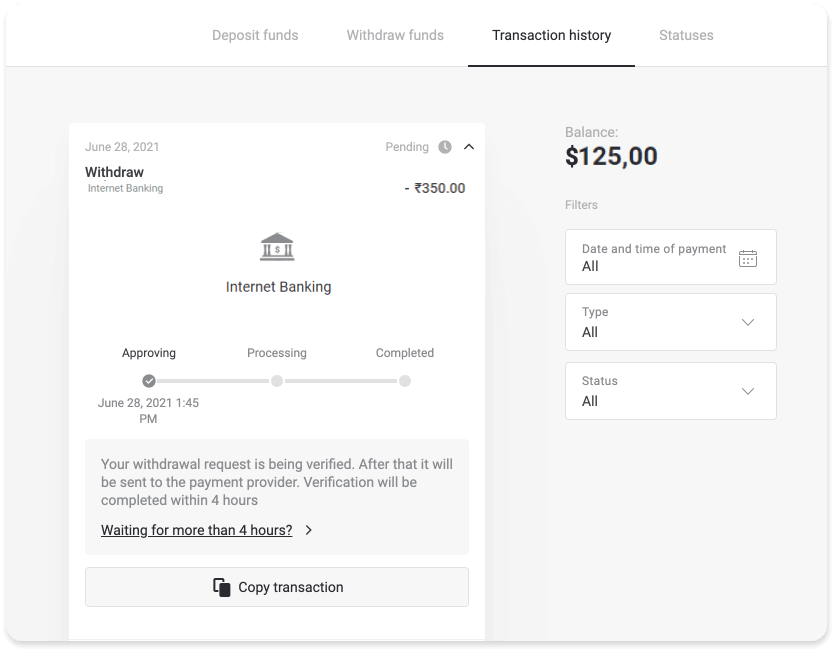
Jika permintaan anda diluluskan terlalu lama, hubungi kami dengan mengklik "Menunggu lebih daripada N hari?" Butang (“Hubungi sokongan” untuk pengguna apl mudah alih). Kami akan cuba memahami masalah dan mempercepatkan proses.
Tempoh pemprosesan
Selepas kami meluluskan transaksi anda, kami memindahkannya kepada pembekal pembayaran untuk pemprosesan selanjutnya. Ia akan diberikan dengan status "Pemprosesan" ("status Diluluskan" dalam beberapa versi aplikasi mudah alih).
Setiap pembekal pembayaran mempunyai tempoh pemprosesan sendiri. Klik pada deposit anda dalam bahagian "Sejarah Transaksi" untuk mencari maklumat tentang purata masa pemprosesan transaksi (umumnya berkaitan), dan masa pemprosesan transaksi maksimum (berkaitan dalam minoriti kes).
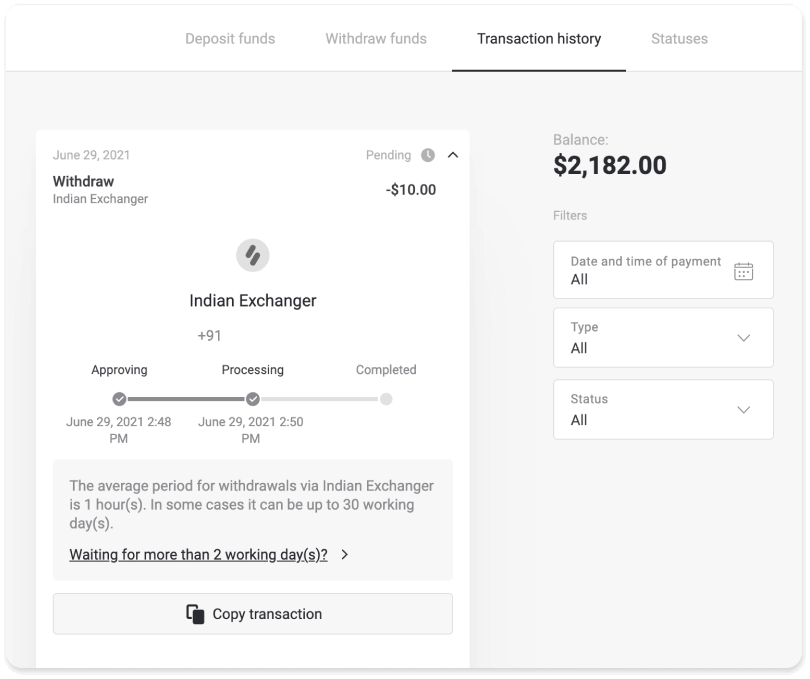
Jika permintaan anda sedang diproses terlalu lama, klik "Menunggu lebih daripada N hari?" Butang (“Hubungi sokongan” untuk pengguna apl mudah alih). Kami akan menjejaki pengeluaran anda dan membantu anda mendapatkan dana anda secepat mungkin.
Nota . Penyedia pembayaran biasanya mengambil masa dari beberapa minit hingga 3 hari perniagaan untuk mengkreditkan dana kepada kaedah pembayaran anda. Dalam kes yang jarang berlaku, ia boleh mengambil masa sehingga 7 hari kerana cuti kebangsaan, dasar penyedia pembayaran, dsb.


